Viewsonic PJL9371 User Manual [ko]
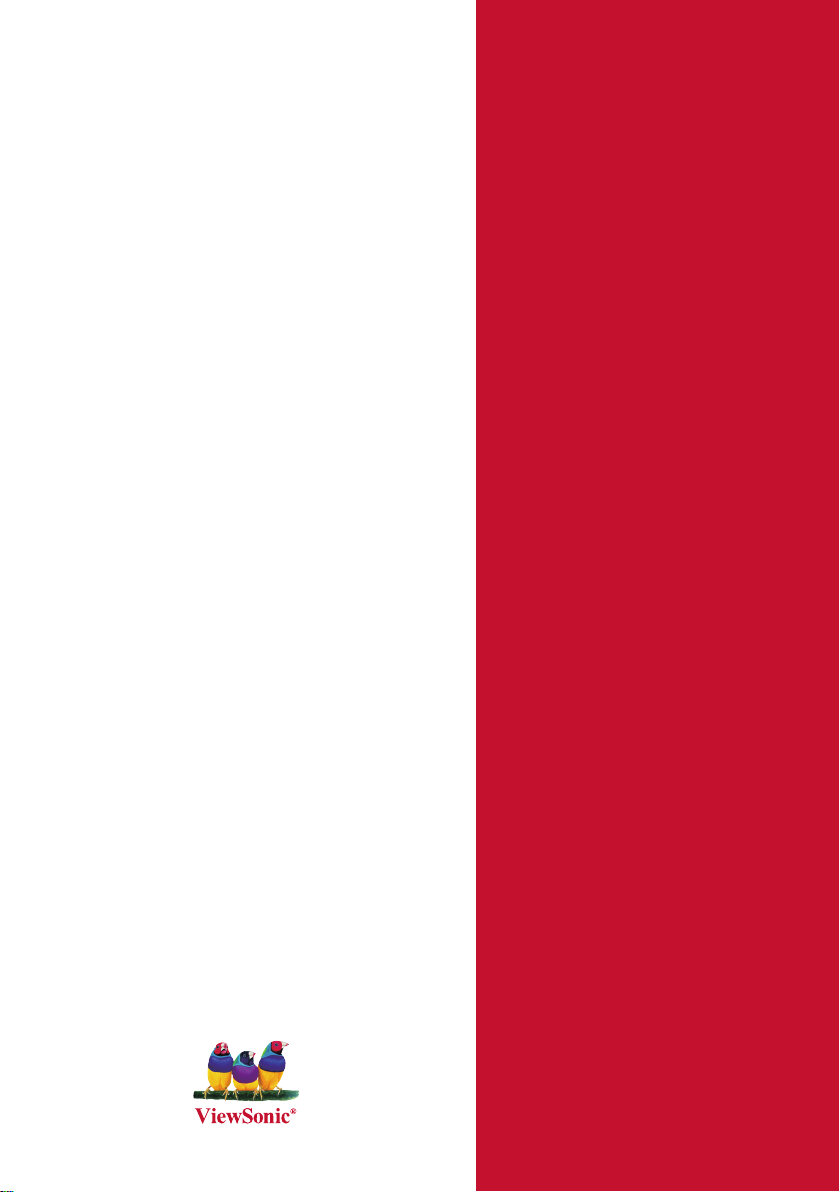
ViewSonic
®
PJL9371
XGA LCD Projector
- User Guide
- Guide de l’utilisateur
- Bedienungsanleitung
- Guía del usuario
- Guida dell’utente
- Guia do usuário
- Användarhandbok
- Käyttöopas
- Руководство пользователя
- 使用手冊 (繁體)
- 使用手冊 (簡體)
- 사용자 안내서
Model No. : VS12680
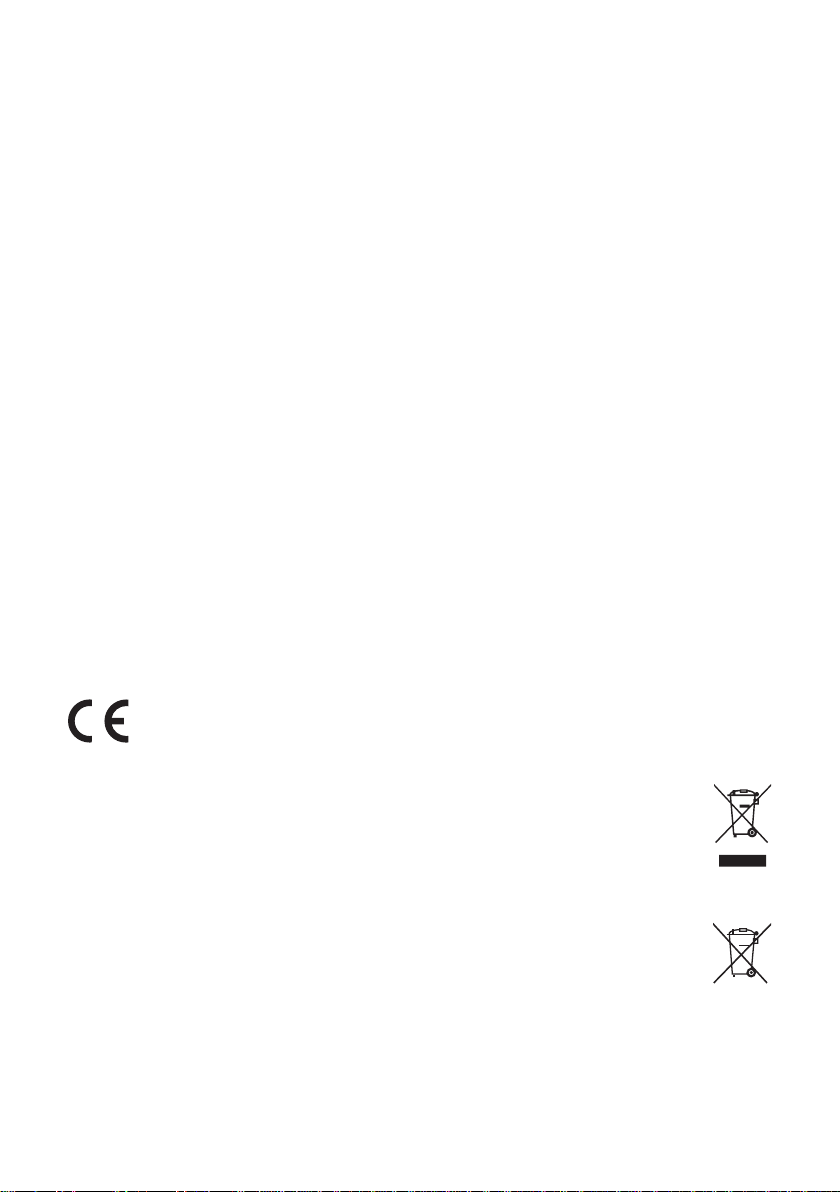
규격 준수 정보
FCC 성명
본 기기는 FCC 규정 제 15 조에 부합합니다. 본 기기는 다음 두 가지 조건 하에서 작동
됩니다: (1) 본 기기는 유해한 전파 간섭을 발생하지 않으며, (2) 본 기기는 원치 않는
동작을 일으킬 수 있는 간섭 등, 모든 전파 간섭을 수용합니다.
본 기기는 FCC 규정 제 15 조에 의거해 테스트되고 Class B 디지털 기기 기준에 부합
되는 것으로 판정되었습니다. 이러한 기준은 주거 환경에서 사용 시 발생할 수 있는 유
해한 전파 장애를 방지하기 위해 마련된 것입니다. 본 기기는 무선 주파수 에너지를 발
생, 사용 및 방출할 수 있으며, 지침과 다르게 설치하거나 사용할 경우 유해한 전파 장애
를 일으킬 수 있습니다. 그러나, 전파 장애를 일으키지 않는 특정 설치 방법의 존재를 보
장하지는 않습니다. 본 기기를 껐다가 켰을 때 본 기기가 라디오 또는 TV 수신에 심각
한 전파 장애를 일으키는 것으로 확인되면, 다음 방법으로 문제를 해결해 보십시오.
• 수신 안테나의 방향과 위치를 재조정합니다.
• 본 기기를 수신기에서 멀리 설치합니다.
• 본 기기와 수신기를 각기 다른 콘센트에 연결합니다.
• 대리점 또는 숙련된 라디오/TV 기술자에게 문의합니다.
경고: 규격에 대한 책임 부처의 명시적 승인이 없는 변경 또는 수정 행위는 사용자의 기
기에 대한 사용권을 박탈할 수 있습니다.
캐나다
• 본 Class B 디지털 기기는 캐나다 규격 ICES-003을 준수합니다.
• Cet appareil numérique de la classe B est conforme à la norme NMB-003
du Canada.
유럽 국가에 대한 CE 승인
이 장치는 EMC 지침 (EMC Directive) 2004/108/EC 와 저전압 지침 (Low
Voltage Directive) 2006/95/EC를 준수합니다.
다음 정보는 EU 회원 국가에만 해당됩니다.
이 마크는 2002/96/EC 폐전기전자제품 처리 지침(WEEE)에 따른 것입니다.
이 마크는 사용했거나 버리는 모든 전지 또는 축전지가 포함된 제품을 지자체의
일반 쓰레기로 배출할 수 없으며 사용 가능한 회수 및 수거 체계를 이용해야 한
다는 것을 의미합니다.
이 장비에 장착된 배터리, 축전지, 버튼 전지에 Hg, Cd 또는 Pb와 같은 화학 기
호가 표시되어 있을 경우 배터리에 0.0005% 이상의 수은, 0.002% 이상의 카드
뮴 또는 0.004% 이상의 납과 같은 중금속이 함유되어 있음을 나타내는 것입니다.
이것은유럽 연합 (EU) 에서 클래스 A 제품입니다
경고:
본 제품은 클래스 A 제품입니다. 본 제품은 거주 환경 내에서 사용자의 적절한 조
치를 필요로 하는 무선 간섭을 유발할 수 있습니다.
PJL9371ViewSonic i
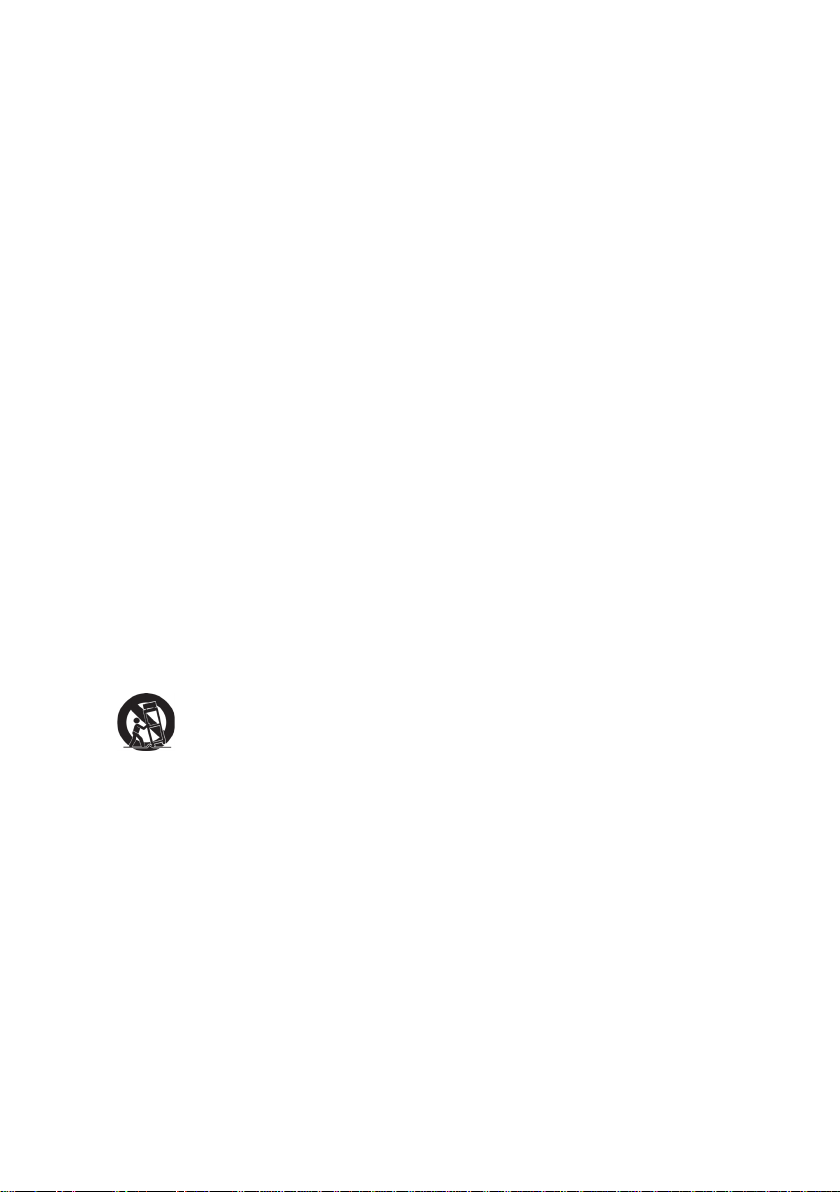
PJL9371ViewSonic ii
중요 안전 지침
1. 본 지침을 반드시 읽어 보십시오.
2. 본 지침을 잘 보관하십시오.
3. 모든 경고 내용에 유의하십시오.
4. 모든 지침을 준수하십시오.
5. 본 기기를 물가에서 사용하지 마십시오.
6. 부드럽고 마른 천으로 기기를 닦아 주십시오. 잘 닦이지 않을 경우에는 “디스플레
이 청소” 부분을 참조하십시오.
환기구를 막지 마십시오. 제조업체의 지침에 따라 기기를 설치하십시오.
7.
8. 난방기, 히터, 난로 등의 열원 또는 기타 열을 발생하는 기기(앰프 포함) 근처에 설
치하지 마십시오.
9. 안전을 위해 극성 플러그 또는 접지 플러그를 사용하십시오. 극성 플러그는 한 쪽
단자가 다른 쪽 단자 보다 넓은 두 개의 단자로 이루어집니다. 접지 플러그는 두
개의 단자와 세번 째 접지 단자로 이뤄집니다. 넓은 단자와 세번 째 단자는 안전을
위한 장치입니다. 제공된 플러그가 콘센트에 맞지 않으면 전기 기술자에게 문의하
여 적합한 콘센트로 교체하십시오.
10. 전원 코드, 특히 플러그 부분이 밟히거나 눌리지 않게 설치하십시오. 전원 콘센트
의 방향에 맞춰 기기를 설치하십시오.. 전원 콘센트 가까이에 기기를 설치하여 전
원을 쉽게 연결할 수 있도록 하십시오.
11. 제조업체에서 권장하는 부착물/액세서리만 사용하십시오.
12.
13. 본 기기를 오랫동안 사용하지 않을 경우에는 플러그를 뽑아 주십시오.
14. 모든 수리는 전문 서비스 요원에게 맡기십시오. 전원 공급 코드 또는 플러그가 손
상된 경우, 액체 또는 이물질이 기기에 들어간 경우, 기기가 비 또는 물에 젖은 경
우, 기기가 정상적으로 작동하지 않거나 기기를 떨어뜨린 경우 등, 기기가 손상된
모든 경우에 수리가 필요합니다.
제조업체에서 권장하거나 기기와 함께 판매되는 카트, 스탠드, 삼각대,
선반 또는 테이블만 사용하십시오. 기기가 설치되어 있는 카트를 이동할
때 기기가 떨어져 부상을 입지 않도록 각별한 주의를 기울여 주십시오.

RoHS 지침 준수
본 제품은 유럽 의회 및 이사회에 의해 발효된 전기 전자 제품에 대한 유해 물질 사용 제
한 지침(RoHS Directive) Directive 2002/95/EC를 준수하여 설계되고 제조되었으며
유럽 기술 채택 위원회(TAC)가 규정한 유해 물질 함유량 제한을 준수합니다.
물질 규정 최대 함유량 실제 함유량
납 (Pb) 0.1%
수은 (Hg) 0.1%
카드뮴 (Cd) 0.01%
6가 크롬 (Cr6+) 0.1%
폴리브롬화 비페닐 (PBB) 0.1%
폴리브롬화 디페닐 에테르 (PBDE) 0.1%
이상에 언급된 유해 물질 중 RoHS 지침의 부속 문서에 규정된 규제 적용 예외 대상은
다음과 같습니다.
적용 예외 대상의 예:
1. 소형의 형광 램프에 함유된 수은은 램프 당 5 mg를 초과할 수 없으며, 그외의 다른
램프에 대한 내용은 언급되어 있지 않습니다.
2. 음극선관, 전자 부품, 형광 튜브, 전자 세라믹 부품의 유리에 포함된 납 (예: 압전 장치).
3. 고온 융용형 주석에 포함된 납 (85% 이상의 납을 함유한 납 합금).
4. 합금에 소량 포함된 납, 강철에 함유된 0.35% 이하의 납, 알루미늄에 함유된 0.4%이
하의 납, 구리 합금에 함유된 4% 이하의 납 허용.
< 0.1%
< 0.1%
< 0.01%
< 0.1%
< 0.1%
< 0.1%
램프 취급 주의
높은 전압 / 높은 온도 / 높은 압력
램프를 교체할 때는 먼저 프로젝터 전원을 끄고 벽면의 소켓에서 케이블을 빼십시오. 램
프가 식을 때까지 기다리십시오 (45 분 이상 걸림). 램프가 뜨거울 때 손을 대면 화상을
입을 수 있습니다. 램프는 고압 램프이기 때문에 뜨거울 때 잘못 취급하면 폭발할 수 있
습니다. 자세한 정보는 본 사용 설명서를 참조하십시오.
경고:
본 디지털 프로젝터 램프에는 적은 양의 수은이 들어 있습니다. 램프가 깨지면 파손이
발생한 곳을 적절하게 환기시키십시오. 본 램프를 폐기할 때는 환경 규제를 받을 수 있
습니다. 폐기 또는 분리 수거 정보는 지역 해당 기관이나 전자 산업 협회 (WWW.EIAE.
ORG) 에 문의하십시오.
경고:
감전 위험이 있습니다 . 열지 마십시오 . 수리는 공인 전문가에게 맡기십시오 .
PJL9371ViewSonic iii
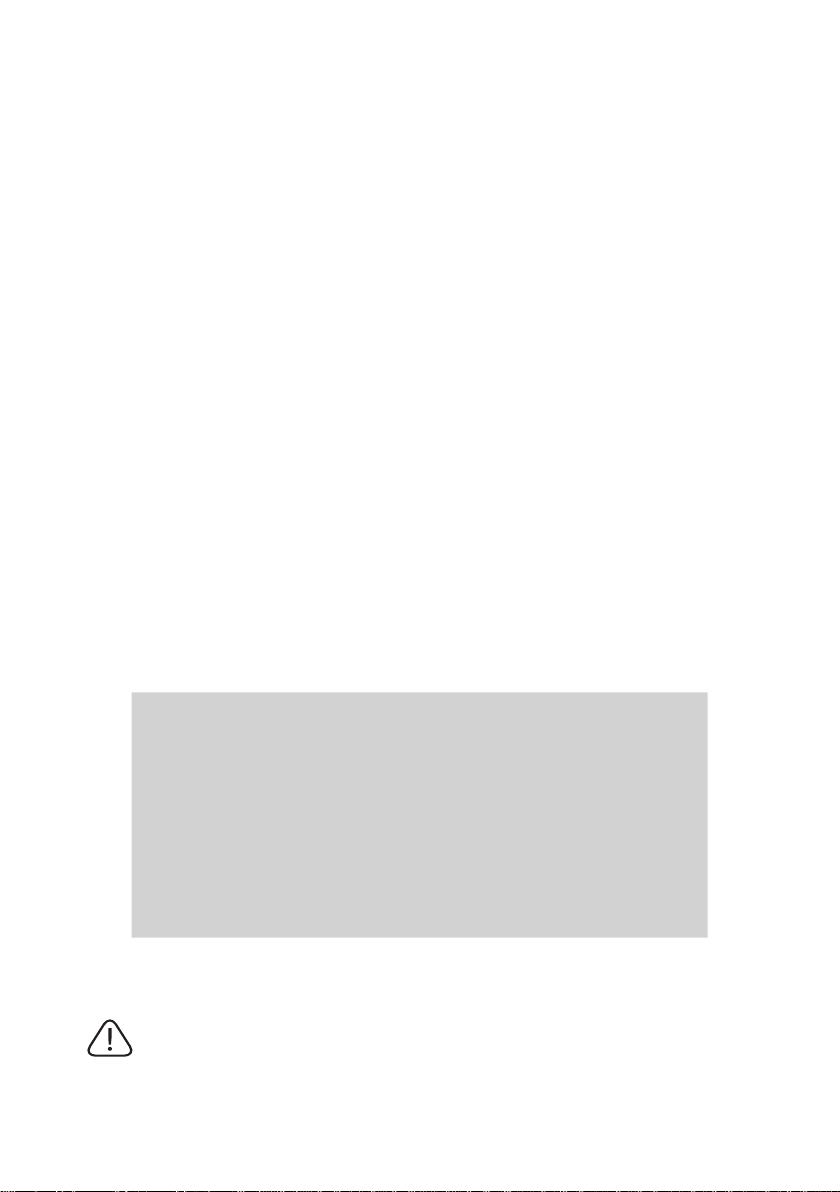
저작권 정보
Copyright© ViewSonic© Corporation, 2009. All rights reserved.
Macintosh 및 Power Macintosh는 Apple Inc의 등록 상표입니다.
Microsoft, Windows, Windows NT, 및 Windows 로고는 미국 및 기타 국가에서
Microsoft Corporation의 등록 상표입니다.
ViewSonic, 세 마리 새가 그려진 로고, OnView, ViewMatch, 및 ViewMeter는
ViewSonic Corporation의 등록 상표입니다.
VESA는 Video Electronics Standards Association의 등록 상표입니다. DPMS 및
DDC는 VESA의 상표입니다.
PS/2,VGA 및 XGA는 International Business Machines Corporation의 등록 상표입니
다.
책임 제한: ViewSonic Corporation은 본 문서에 대한 기술적 오류, 편집상의 오류 또는
누락에 대하여 책임을 지지 않으며, 본 문서에 기인한 또는 제품의 성능 또는 사용으로
인한 부수적 또는 결과적 피해에 대하여 어떠한 책임도 지지 않습니다.
제품의 개선을 위해 ViewSonic Corporation은 예고 없이 제품 사양을 변경할 수 있습
니다. 본 문서에 수록된정보는 예고 없이 변경될 수 있습니다.
목적에 상관없이 본 문서의 어떠한 부분도 ViewSonic Corporation의 사전 서면 동의
없이 어떠한 방식으로도 복제, 재생 또는 전송될 수 없습니다.
제품 등록
향후에 필요한 다운로드 서비스 및 최신 제품 정보 서비스를 위해 www.viewsonic.com
에서 제품을 등록하십시오. ViewSonic® Wizard CD-ROM에 있는 등록 양식을 인쇄하
여 ViewSonic에 우편으로 보내거나 팩스로 보내어 제품을 등록할 수도 있습니다.
제품명:
모델 번호:
문서 번호:
일련 번호:
구입일:
개인 식별 번호 (PIN):
본 제품의 램프에는 수은이 함유되어 있습니다.
사용 지역 , 국가 또는 연방법을 준수하여 폐기하여 주십시오 .
사용자 기록
PJL9371
ViewSonic XGA LCD Projector
VS12680
PJL9371_UG_KRN Rev. 1A 07-01-09
___________________________________
___________________________________
PJL9371ViewSonic iv
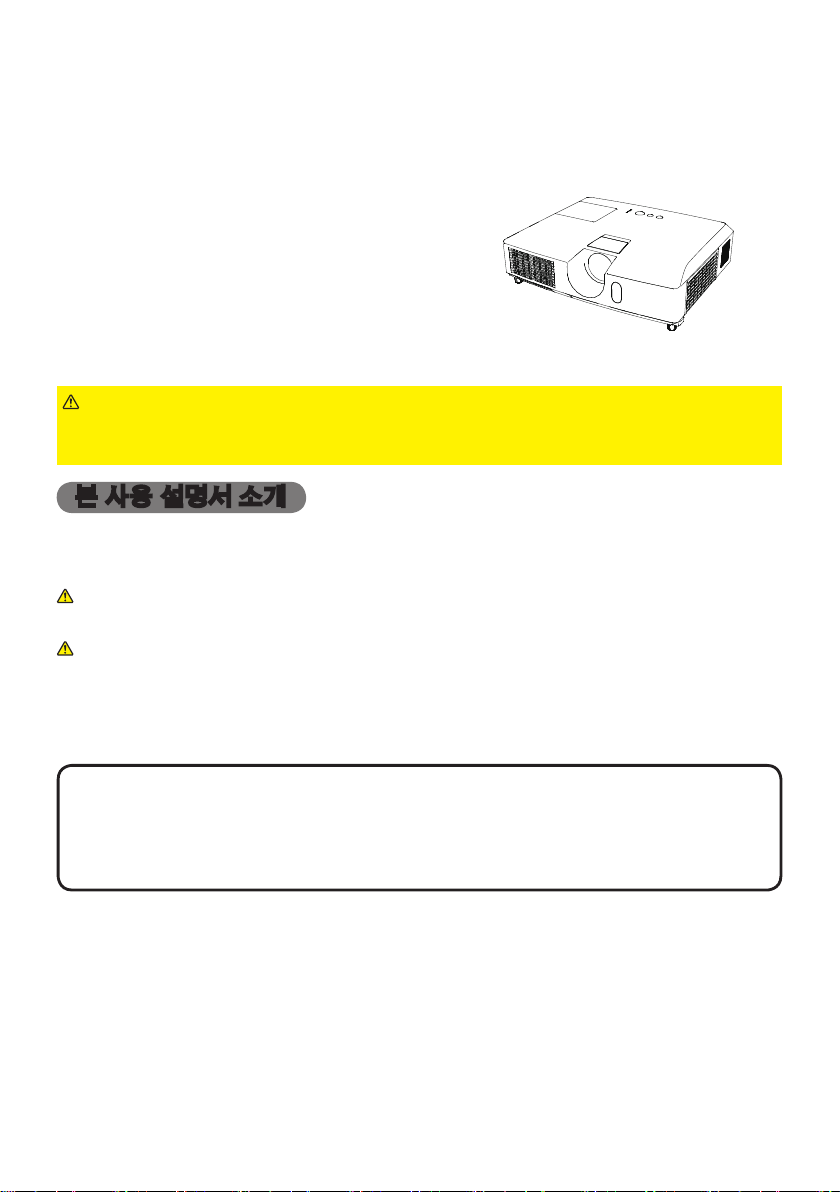
프로젝터
PJL9371
사용 설명서 ( 상세 )
조작 가이드
이 프로젝터를 구입해 주셔서 감사합니다 .
경고
오 . 반드시 “안전 가이드” 를 먼저 읽어야 합니다 . 읽은 뒤에는 나중에 필요할
때 참조할 수 있도록 안전한 곳에 보관합니다 .
► 본 제품을 사용하기 전에 본 제품의 모든 설명서를 읽고 숙지하십시
본 사용 설명서 소개
본 사용 설명서에서는 여러 가지 기호들이 사용되고 있습니다 . 이러한 기호들의
의미는 아래에 설명되어 있습니다 .
경고
주의
고지
알림
• 본 제조업체는 본 사용 설명서에 있을 수도 있는 어떤 오류에 대해서도 전혀
책임지지 않습니다 .
• 명시적 서면 동의가 없을 경우 본 사용 설명서의 내용 전체 또는 일부에 대한
전재 , 전사 또는 복사는 허용되지 않습니다 .
상표 고지사항
• Mac®은 Apple Inc. 의 등록 상표입니다 .
• Windows® 는 미국와 기타 지역에서의 Microsoft Corporation 의등록상표입니
다 .
• VESA 와 DDC 는 Video Electronics Standard Association 의 상표입니다 .
다른 모든 상표는 각 소유자의 재산입니다 .
이 기호는 , 무시할 경우 부적절한 취급으로 인해 신체 상해 또는 심지
어 사망까지도 초래할 수 있는 정보를 나타냅니다 .
이 기호는 , 무시할 경우 부적절한 취급으로 인해 신체 상해 또는 물리
적 피해를 초래할 수 있는 정보를 나타냅니다 .
이 표시는 문제를 유발할 우려가 있음을 알려줍니다 .
이 기호를 따라 작성된 페이지들을 참조하십시오 .
• 본 사용 설명서의 내용은 예고 없이 변경될 수 있습니다 .
PJL9371ViewSonic 1
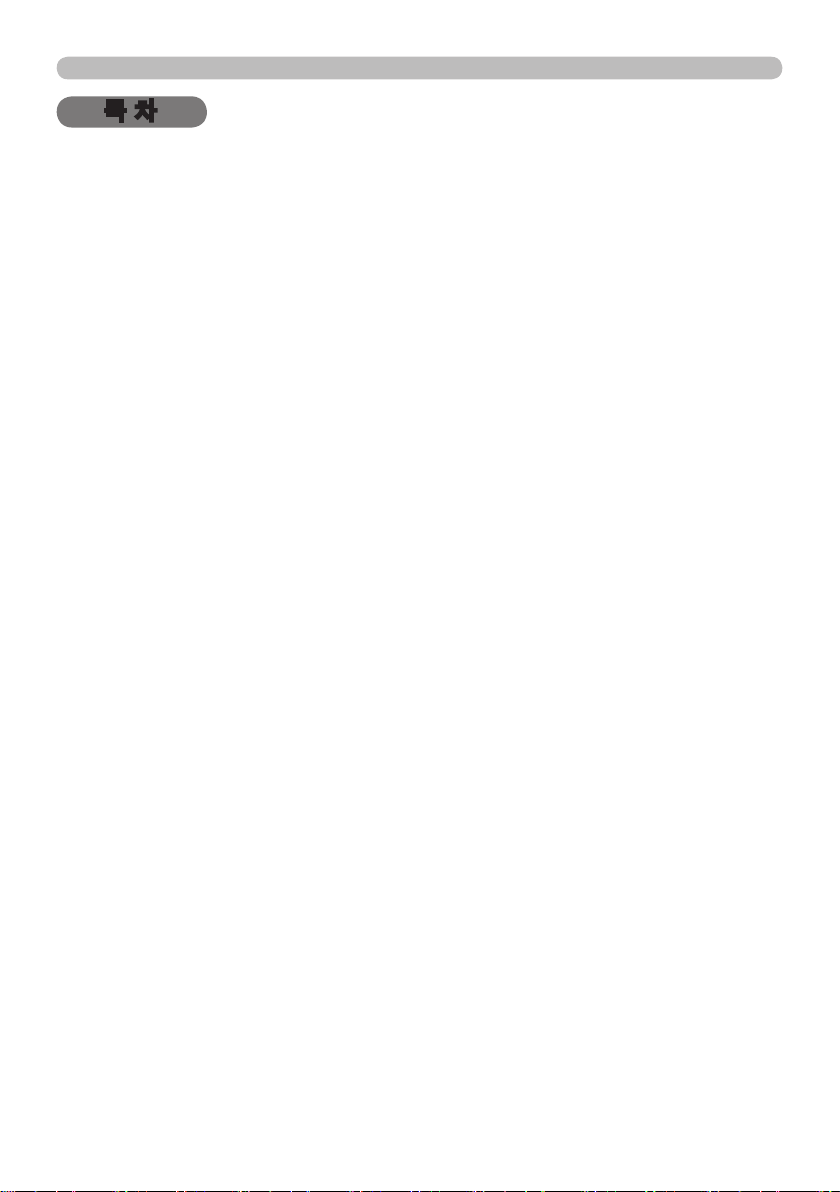
PJL9371ViewSonic 2
목 차
목 차
본 사용 설명서 소개 . . . . . . . . . . . . . . . 1
목 차 . . . . . . . . . . . . . . . . . . . . . . . . . . 2
프로젝터의 특장점 . . . . . . . . . . . . . . . . 3
준비 . . . . . . . . . . . . . . . . . . . . . . . . . . . 3
포장 내용물의 확인 . . . . . . . . . . 3
부품명 . . . . . . . . . . . . . . . . . . . . . . . . . 4
프로젝터 . . . . . . . . . . . . . . . . . 4
제어판 . . . . . . . . . . . . . . . . . . 5
후면 패널 . . . . . . . . . . . . . . . . 5
리모컨 . . . . . . . . . . . . . . . . . . 6
설정하기 . . . . . . . . . . . . . . . . . . . . . . . 7
정렬 . . . . . . . . . . . . . . . . . . . . 7
기기 연결하기 . . . . . . . . . . . . . . 9
전원 연결하기 . . . . . . . . . . . . . .11
시큐리티 바와 슬롯 사용하기 . . . .11
리모컨 . . . . . . . . . . . . . . . . . . . . . . . . 12
배터리 끼우기 . . . . . . . . . . . . . .12
리모컨 신호에 대하여 . . . . . . . . .12
리모컨 신호의 주파수 변경하기 . . .13
전원 켜기 / 끄기 . . . . . . . . . . . . . . . . . 14
전원 켜기 . . . . . . . . . . . . . . . .14
전원 끄기 . . . . . . . . . . . . . . . .14
조작 . . . . . . . . . . . . . . . . . . . . . . . . . . 15
음량 조정하기 . . . . . . . . . . . . . .15
일시적 음소거 . . . . . . . . . . . . . .15
입력 신호 선택하기 . . . . . . . . . .15
입력 신호 검색하기 . . . . . . . . . .17
화면비 선택하기 . . . . . . . . . . . .17
프로젝터 엘리베이터 조정하기 . . .18
줌과 초점 조정하기 . . . . . . . . . .18
자동조정 기능 이용하기 . . . . . . .19
위치 조정하기 . . . . . . . . . . . . . .19
키스톤 왜곡 보정 . . . . . . . . . . . .20
확대 기능 사용하기 . . . . . . . . . .20
화면 일시 정지 조작 . . . . . . . . . .21
일시적 공백 화면 만들기 . . . . . . .21
메뉴 기능 사용하기 . . . . . . . . . .22
간단 메뉴 . . . . . . . . . . . . . . . . . . . . . . 24
화면비 , 자동 키스톤 ( 실행 ), 키스톤 ,
영상 모드 , 에코 모드 , 반전 ,
초기화 , 필터타이머 , 표시언어 ,
상세 메뉴 , 종료
영상 메뉴 . . . . . . . . . . . . . . . . . . . . . . 26
밝기 , 명암 , GAMMA, 색온도 ,
농도 , 색상 , 선명도 , 액티브 아이리스 ,
사용자설정
화면 메뉴 . . . . . . . . . . . . . . . . . . . . . . 29
화면비 , OVER SCAN, 상하이동 ,
좌우이동 , 동기화 , 수평크기 ,
자동조정 실행
입력 메뉴 . . . . . . . . . . . . . . . . . . . . . . 31
프로그래시브 , 비디오 NR, 색상공간 ,
COMPONENT, 비디오 포맷 ,
COMPUTER-IN, 프레임 잠금 , 해상도
설정 메뉴 . . . . . . . . . . . . . . . . . . . . . . 34
자동 키스톤 ( 실행), 키스톤, 에코 모드,
반전 , 스탠바이 모드 , 모니터 출력
음성입력 메뉴 . . . . . . . . . . . . . . . . . . 36
음량 , 스피커 , 음성 입력 설정
스크린 메뉴 . . . . . . . . . . . . . . . . . . . . 37
표시언어 , 메뉴 위치 , 공백 ,
초기화면 , 고객로고 , 고객로고잠금 ,
메시지 , 입력채널명 , 템플레이트 ,
C.C. ( 폐쇄 자막 )
기타 메뉴 . . . . . . . . . . . . . . . . . . . . . . 42
자동 검색 , 자동 키스톤 , 다이렉트 온 ,
자동꺼짐 , 램프사용시간 , 필터타이머 ,
마이 버튼 , 마이 소스 , 서비스 설정
보안설정 메뉴 . . . . . . . . . . . . . . . . . . 47
보안 패스워드 변경 ,
고객로고 패스워드 , 암호 보안기능 ,
이동감지 , 마이 텍스트 패스워드 ,
마이 텍스트 표시 , 마이 텍스트 입력 ,
보안 표시기
유지보수 . . . . . . . . . . . . . . . . . . . . . . 53
램프 교환하기 . . . . . . . . . . . . . .53
에어 필터 청소 및 교환하기 . . . . .55
기타 유지보수 . . . . . . . . . . . . . .56
문제 해결 . . . . . . . . . . . . . . . . . . . . . . 57
관련 메시지 . . . . . . . . . . . . . . .58
표시기 램프 . . . . . . . . . . . . . . .59
프로젝터 끄기 . . . . . . . . . . . . . .61
모든 설정 초기화하기 . . . . . . . . .61
장치 결함으로 착각하기 쉬운 현상
. .61
규격 . . . . . . . . . . . . . . . . . . . . . . . . . . 64
RS-232C Communication . . . . . . . . . 66
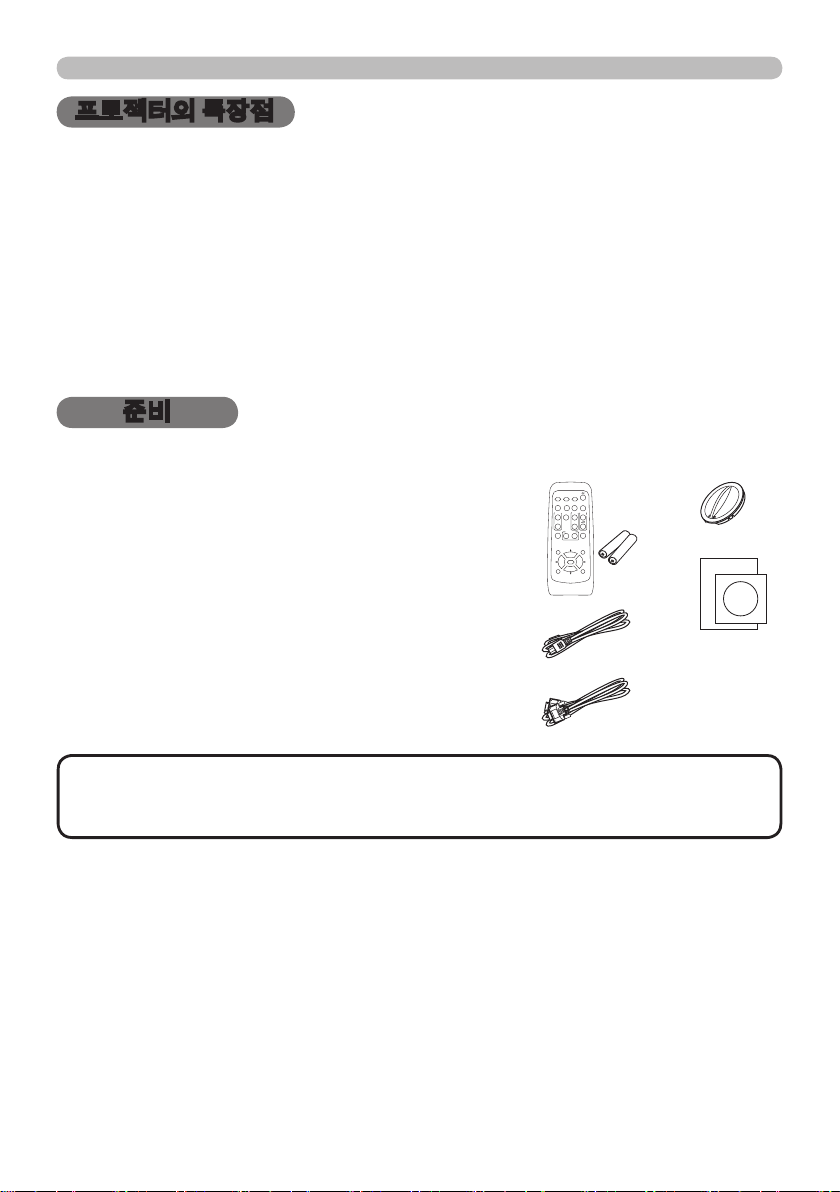
프로젝터의 특장점 / 준비
VIDEO
DOC.CAMERA
KEYSTONE
ASPECT SEARCH
BLANK
MUTE
MY BUTTON
POSITION
1 2
ESC
ENTER
MENU
RESET
COMPUTER
MY SOURCE/
AUTO
MAGNIFY
PAGE
UP
VOLUME
DOWN
ONOFF
㧗
FREEZE
프로젝터의 특장점
프로젝터는 다음과 같은 특징으로 다양한 용도에 사용할 수 있습니다 .
ü 본 프로젝터는 다양한 I/O 포트를 가지고 있어서 어떤 비즈니스 용도에도
사용할 수 있습니다 .
ü 본 프로젝터는 좁은 공간에서도 큰 투사 이미지를 실현합니다 .
ü 새로운 이중 필터 시스템은 더 오래 작동할 것이며 보수점검 주기를 길게
해 줍니다 .
ü 내장 16W 스피커는 외장 스피커를 사용하지 않고도 교실 등의 넓은 공간에
서 충분한 사운드 볼륨을 구현합니다 .
준비
포장 내용물의 확인
프로젝터에는 아래에 보여지는 항목이 포함되어
(1)
(4)
있어야 합니다 . 모든 항목이 포함되어 있는지 확
인하십시오 . 빠진 항목이 있는 경우 , 즉시 대리
점에 연락해 주십시오 .
(5)
(1) 두 개의 AA 배터리를 사용하는 리모컨
(2) 전원 코드
(2)
(3) 컴퓨터 케이블
(4) 렌즈 커버
(5) 사용 설명서 ( 책자 ×1, CD×1)
알림
• 원래의 포장재는 이후의 이사 등을 위한 재포장에 대비하여 잘 보관합
(3)
니다 . 프로젝터를 옮길 때는 원래의 포장재를 사용합니다 . 렌즈는 특히 주의
하여 사용합니다 .
PJL9371ViewSonic 3
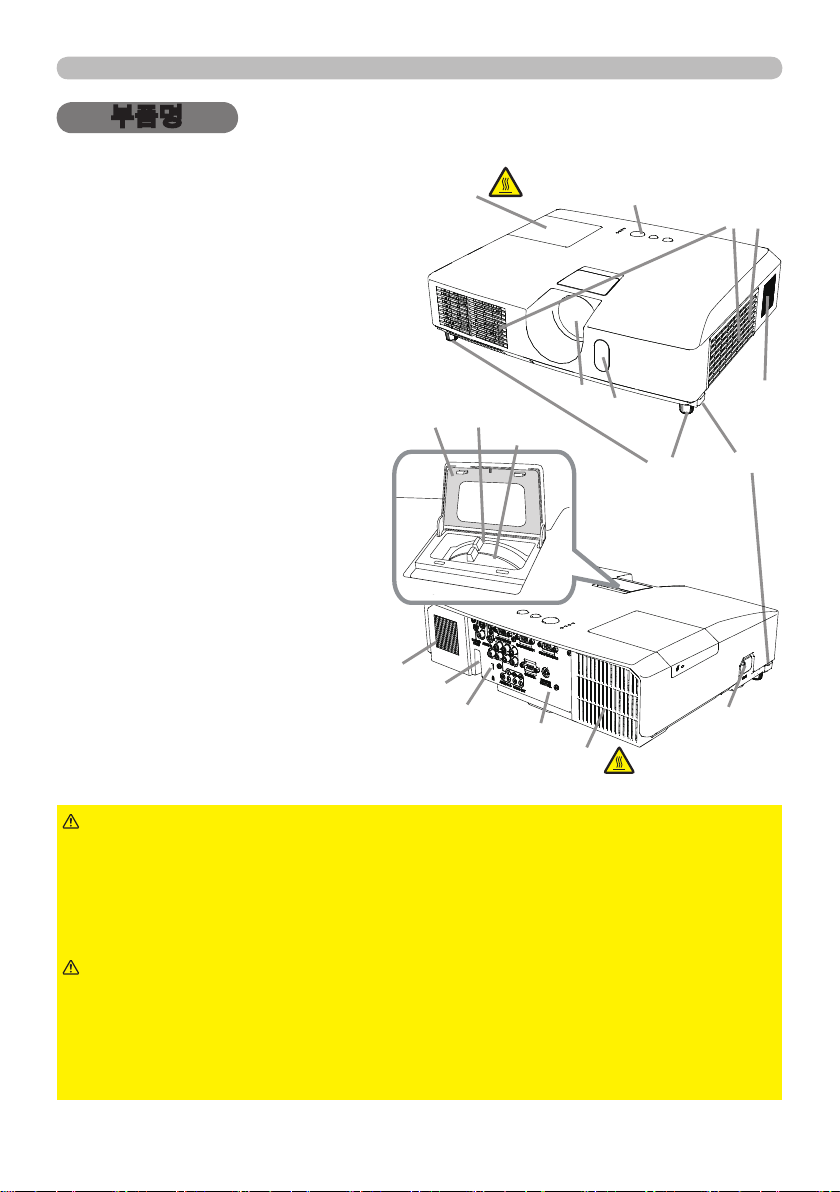
PJL9371ViewSonic
4
부품명
FOCUS
부품명
프로젝터
(1) 램프 커버
램프 유닛은 내부에 있음 .
(2) 줌 / 포커스 링 커버
(3) 포커스 링
(4) 줌 링
(5) 제어판
(6) 조정발 버튼 (x 2)
(7) 조정발 (x 2)
(8) 리모컨 센서
(9) 렌즈
(10) 흡기구
(11) 필터 커버
에어 필터와 흡기구는 내부에
있음 .
(12) 스피커
(13) 배기구
(14)
AC IN
(15) 후면 패널
(16) 시큐리티 바
(17) 시큐리티 슬롯
(AC 소켓 )
(12)
(2)
(16)
(1)
(17)
(3)
(4)
(15)
뜨거움 !
(9)
(13)
(8)
(5)
(7)
뜨거움 !
(10)
(14)
(11)
(12)
(6)
경고
► 뜨거움 ! : 프로젝터 사용 중에 또는 사용 직후 램프 커버와 배기구
주위를 만지면 안 됩니다 . 매우 뜨겁습니다 .
► 강한 빛은 눈에 좋지 않으므로 램프가 켜져 있을 때 렌즈나 통기구를 들여다
보면 안 됩니다 .
► 프로젝터를 잡지 않은 채로 조정발 버튼을 조작하면 안 됩니다 . 프로젝터가
떨어질 수도 있습니다 .
주의
► 원활하게 통풍되게 하여 프로젝터의 과열을 방지합니다 . 통기구를
덮거나 , 차단하거나 틀어막으면 안 됩니다 . 통기구에 달라붙을 수 있거나 빨려
들어갈 수 있는 것을 흡기구 주위에 놓으면 안 됩니다 . 에어 필터를 정기적으로
청소합니다 .
► 시큐리티 바와 시큐리티 슬롯을 이용하여 프로젝터가 떨어지는 것을 방지하
면 안 됩니다 . 원래 그런 용도로 고안된 것이 아니기 때문입니다 .
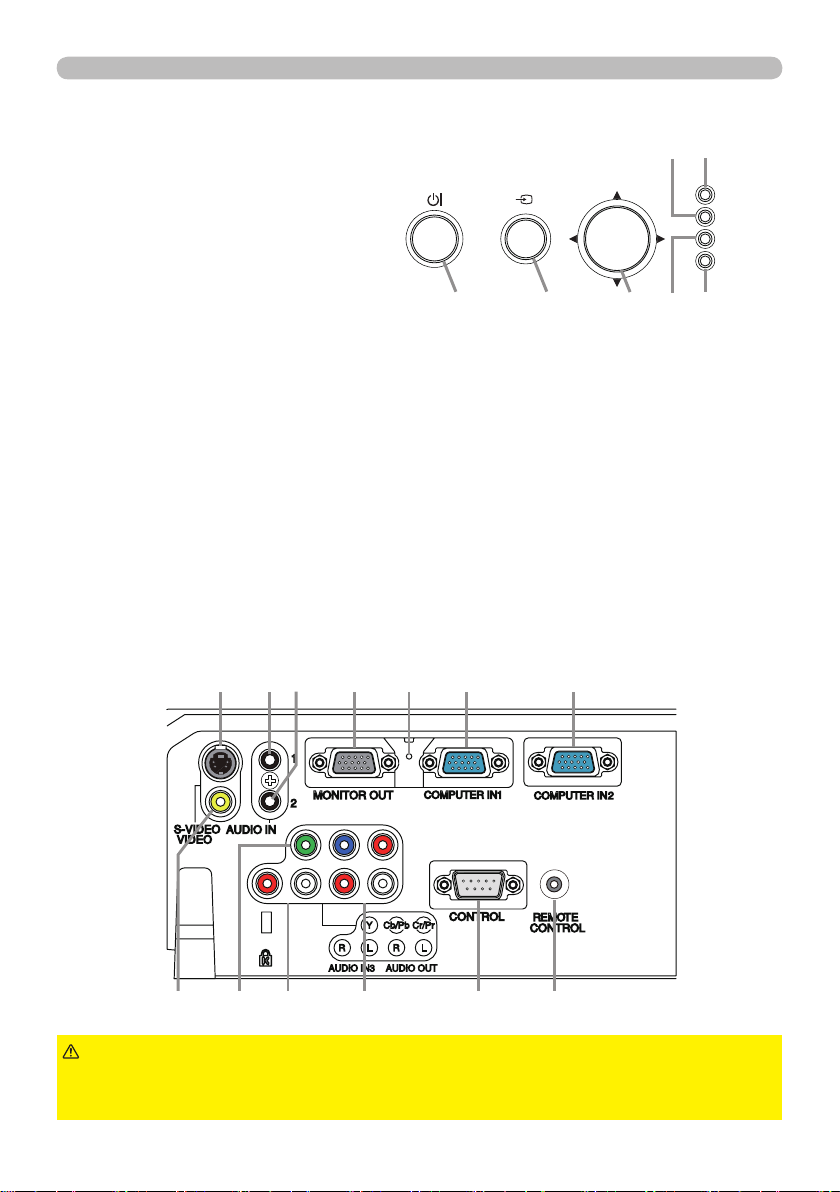
제어판
SECURITY
POWER
TEMP
LAMP
MENU
INPUT
STANDBY/ON
(1)
STANDBY/ON
(2)
(3)
INPUT
MENU
버튼
버튼
네 개의 커서 버튼으로 구성됨 .
(4)
POWER
(5)
(6)
(7)
표시기
TEMP
표시기
LAMP
SECURITY
버튼
표시기
표시기
후면 패널
(1) (3)(2)
(6)
(5)
부품명
(7)
(4)
(1)
AUDIO IN1
(2)
AUDIO IN2
(3)
COMPUTER IN1
(4)
COMPUTER IN2
(5)
MONITOR OUT
포트
포트
(6) 셧다운 스위치
(7)
CONTROL
(8)
COMPONENT
(
Y, Cb/Pb, Cr/Pr
포트
(10)
포트
포트
포트
) 포트
(2) (3)
(9)
VIDEO
(10)
(11)
(12)
(13)
포트
S-VIDEO
포트
AUDIO IN3 (R, L
AUDIO OUT (R, L
REMOTE CONTROL
레이저 유선 리모컨 ( 별매 )
연결용 .
(4)(5) (6)(1)
) 포트
) 포트
포트
(9)
주의
용합니다 . 셧다운 스위치를 누르면 프로젝터를 냉각시키지도 않은 상태에서 프
로젝터 동작이 정지되기 때문입니다 .
► 셧다운 스위치는 프로젝터가 정상적 조작을 통해 꺼진 경우에만 사
(8) (12)
(7)
5
(13)(11)
PJL9371ViewSonic
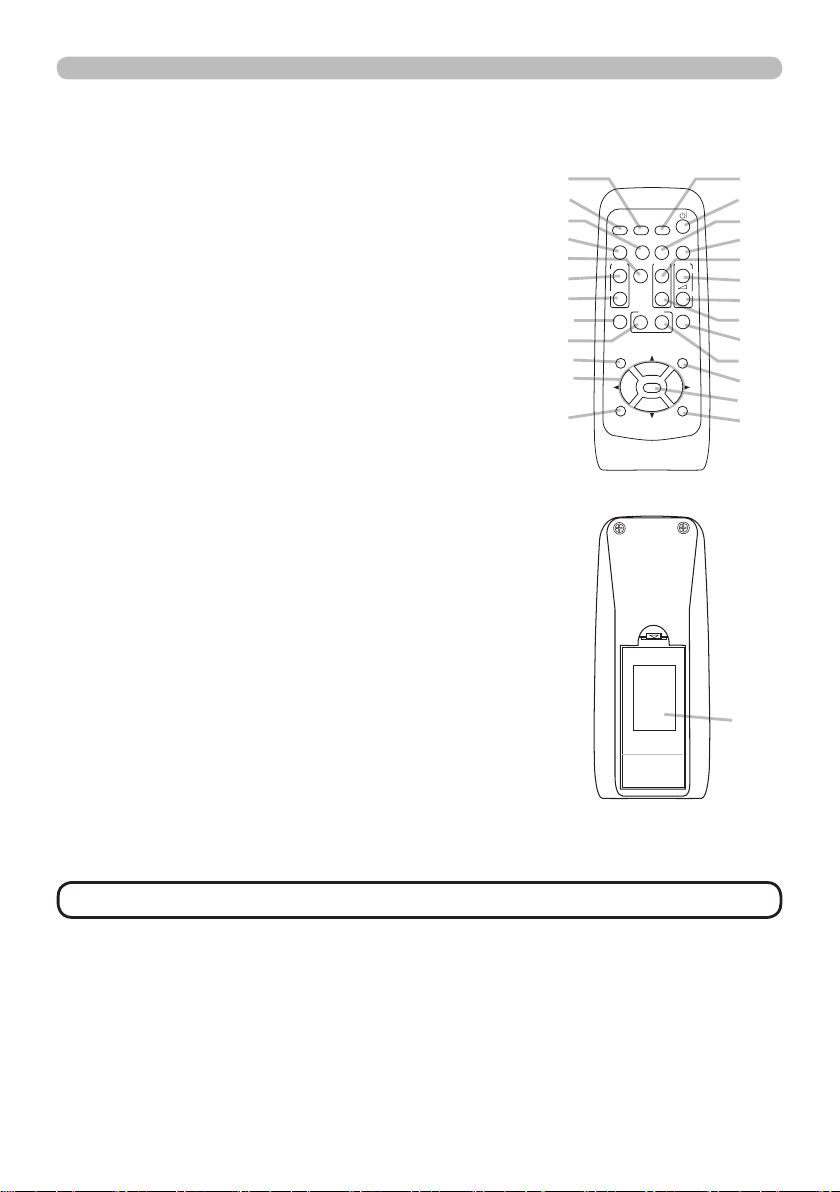
PJL9371ViewSonic
6
부품명
VIDEO
DOC.CAMERA
KEYSTONE
ASPECT SEARCH
BLANK
MUTE
MY BUTTON
POSITION
1 2
ESC
ENTER
MENU
RESET
COMPUTER
MY SOURCE/
AUTO
MAGNIFY
PAGE
UP
VOLUME
DOWN
࣮
ON
OFF
㸩
FREEZE
리모컨
(1) VIDEO 버튼
(2) COMPUTER 버튼
(3) SEARCH 버튼
(4) STANDBY/ON 버튼
(5) ASPECT 버튼
(6) AUTO 버튼
(7) BLANK 버튼
(8) MAGNIFY - ON 버튼
(9) MAGNIFY - OFF 버튼
(10) MY SOURCE/DOC.CAMERA 버튼
(11) VOLUME- 버튼
(12) PAGE UP 버튼
(13) PAGE DOWN 버튼
(14) VOLUME+ 버튼
(15) MUTE 버튼
(16) FREEZE 버튼
(17) MY BUTTON - 1 버튼
(18) MY BUTTON - 2 버튼
(19) KEYSTONE 버튼
(20) POSITION 버튼
(21) MENU 버튼
(22) ▲/▼/◄/► 커서 버튼
(23) ENTER 버튼
(24) ESC 버튼
(25) RESET 버튼
(26) 배터리 커버
*
*
(2)
(1)
(6)
(5)
(16)
(8)
(9)
(19)
(17)
(20)
(22)
(24)
(10)
(4)
(3)
(7)
(12)
(14)
(11)
(13)
(15)
(18)
(21)
(23)
(25)
(26)
알림
• 이 프로젝터는 “*” 가 표시된 버튼은 지원되지 않습니다
리모컨 후면
.
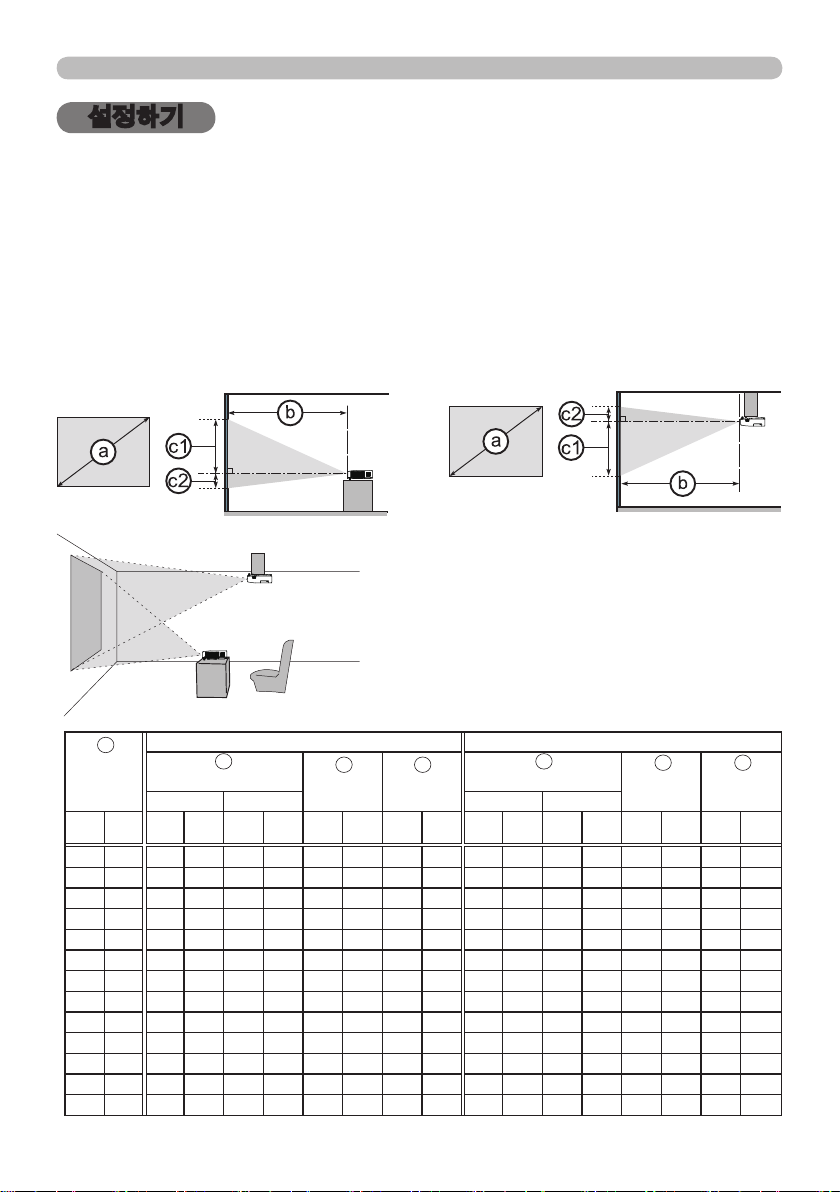
설정하기
설정하기
프로젝터가 사용되는 환경과 방식에 따라서 프로젝터를 설치하십시오 .
정렬
아래의 그림 및 아래의 표를 참고로 하여 화면 사이즈와 투영 거리를 결정하여 주십
시오 .
풀 사이즈 일 때의 : 1024×768
a 화면 사이즈 ( 대각선 방향 ) b 투사 거리 (±10%)
c1 , c2 화면 높이 (±10 %)
수평면에 설치한 경우 천장에 매단 경우
•프로젝터와 벽과 같은 물체는 30cm 이상
의 거리를 두십시오 .
•천정 장착 등의 특수한 방식으로 설치하
는 경우에는 지정된 장착용 부속품과 서
비스가 필요합니다 . 프로젝터를 설치하기
전에 설치에 대하여 대리점의 상담을 받으
십시오 .
인치
b
4:3 화면인 경우
화면 높이 화면 높이
m
인치
cm
c2c1
cm
인치
54 15 6 3.3 128 3.9 153 129 51 -4 -2
65 18 7 3.9 154 4.7 183 154 61 -5 -2
인치
프로젝터 거리
최소 최대
m
a
화면 사이즈
대각선 방향
(
형
m m
( 인치 )
30
0.8 0.9 34 1.0 41 41 16 5 2 1.0 38 1.1 45 39 15 -1 0
40 1.0 1.2 46 1.4 55 55 22 6 2 1.3 51 1.5 60 51 20 -2 -1
50 1.3 1.5 58 1.8 69 69 27 8 3 1.6 64 1.9 76 64 25 -2 -1
60 1.5 1.8 70 2.1 83 82 32 9 4 1.9 77 2.3 91 77 30 -2 -1
70 1.8 2.1 82 2.5 97 96 38 11 4 2.3 89 2.7 106 90 35 -3 -1
80 2.0 2.4 94 2.8 112 110 43 12 5 2.6 102 3.1 122 103 41 -3 -1
90 2.3 2.7 106 3.2 126 123 49 14 5 2.9 115 3.5 137 116 46 -4 -1
100 2.5 3.0 118 3.6 140 137
120 3.0 3.6 142 4.3 168 165
150 3.8
200 5.1
6.4 7.5 297 8.9 352 343 135 38 15 8.2 323 9.7 383 322 127 -10 -4
250
7.6 9.0 356 10.7 422 411 162 46 18 9.9 388 11.7 460 386 152 -12 -5
300
프로젝터 거리
)
최소 최대
4.5 177 5.3 211 206 81 23 9 4.9 193 5.8 229 193 76 -6 -2
6.0 237 7.1 281 274 108 30 12 6.6 258 7.8 306 257 101 -8 -3
7
b
인치
16:9 화면인 경우
화면 높이 화면 높이
m
인치
cm
c1
인치
cm
PJL9371ViewSonic
c2
인치
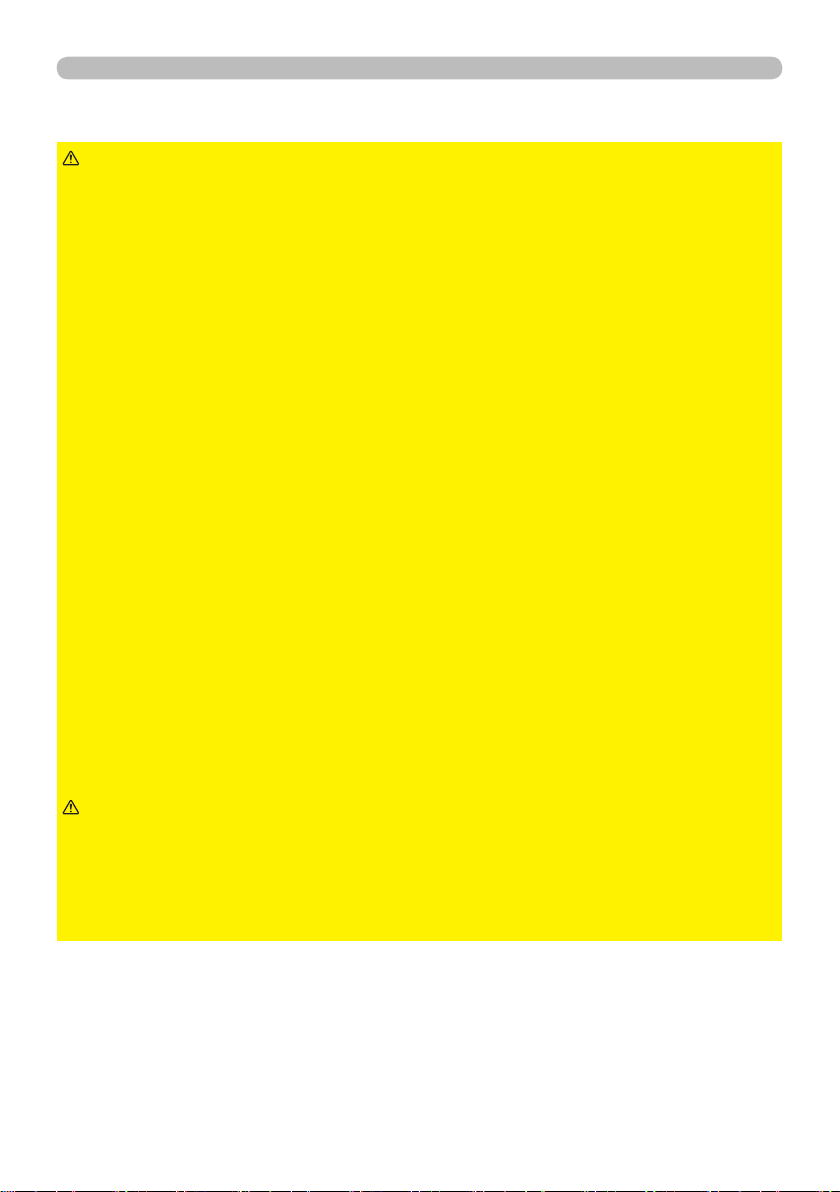
PJL9371ViewSonic
8
설정하기
정렬 ( 계속 )
경고
► 프로젝터를 안정된 수평 위치에 설치합니다 . 프로젝터가 떨어지거
나 부딪쳐 넘어질 경우 부상을 당하거나 프로젝터가 손상될 수 있습니다 . 따라
서 손상된 프로젝터를 사용하면 화재 또는 감전이 발생할 수 있습니다 .
• 프로젝터를 흔들리거나 기울어진 받침대와 같이 불안정하거나 , 경사지거나 진
동이 있는 면에 설치하면 안 됩니다 .
• 프로젝터를 측면 , 전면 또는 후면이 위를 향하게 하여 설치하면 안 됩니다 .
• 천정과 같은 곳에 매달아서 사용하는 경우 등의 특수한 설치를 하기 전에는 대
리점에 문의합니다 .
► 프로젝터를 선선한 장소에 설치하고 통풍이 원활하게 되는지 확인합니다 . 프
로젝터가 과열되면 화재 , 화상 또는 프로젝터 오작동이 발생할 수 있습니다 .
• 프로젝터의 통기구를 막거나 차단하거나 덮으면 안 됩니다 .
• 프로젝터의 측면과 벽과 같은 다른 물체 사이에 30cm 이상의 거리를 둡니다 .
• 프로젝터를 금속성 물체 또는 열에 약한 물체에 올려 놓으면 안 됩니다 .
• 프로젝터를 카펫 , 쿠션 또는 침구류에 올려 놓으면 안 됩니다 .
• 프로젝터를 직사광선이 비치는 장소 또는 히터와 같은 고온의 물체 근처에 설
치하면 안 됩니다 .
• 프로젝터 렌즈 또는 통기구 근처나 프로젝터 상부에는 어떤 물체도 놓으면 안
됩니다 .
• 프로젝터 바닥면의 통기구에 빨려들어갈 수 있거나 달라붙을 수 있는 것을 놓
으면 안 됩니다 . 본 프로젝터에는 바닥면에도 몇 개의 흡기구가 있습니다 .
► 프로젝터를 젖을 수도 있는 곳에 설치하면 안 됩니다 . 프로젝터가 물에 젖거
나 프로젝터 내부에 액체가 들어가면 화재 , 감전 또는 프로젝터 오작동이 발생
할 수 있습니다 .
• 프로젝터를 욕실 또는 야외에 설치하면 안 됩니다 .
• 프로젝터 근처에 액체가 포함된 것을 놓으면 안 됩니다 .
► 제조사가 지정한 장착용 부속품만을 사용하고 장착용 부속품을 사용한 프로
젝터의 설치와 분리는 서비스 직원에게 맡겨 주십시오 .
• 사용하는 장착용 부속품의 사용 설명서는 읽고 보관하십시오 .
주의
► 프로젝터를 연기가 많거나 , 습하거나 먼지가 많은 장소에 설치하면
안 됩니다 . 프로젝터를 그러한 장소에 설치하면 화재 , 감전 또는 프로젝터 오작
동이 발생할 수 있습니다 .
• 프로젝터를 가습기 , 흡연 공간 또는 주방 근처에 설치하면 안 됩니다 .
► 빛이 프로젝터의 리모컨 센서에 직접 닿지 않는 위치에 프로젝터를 설치합니
다 .
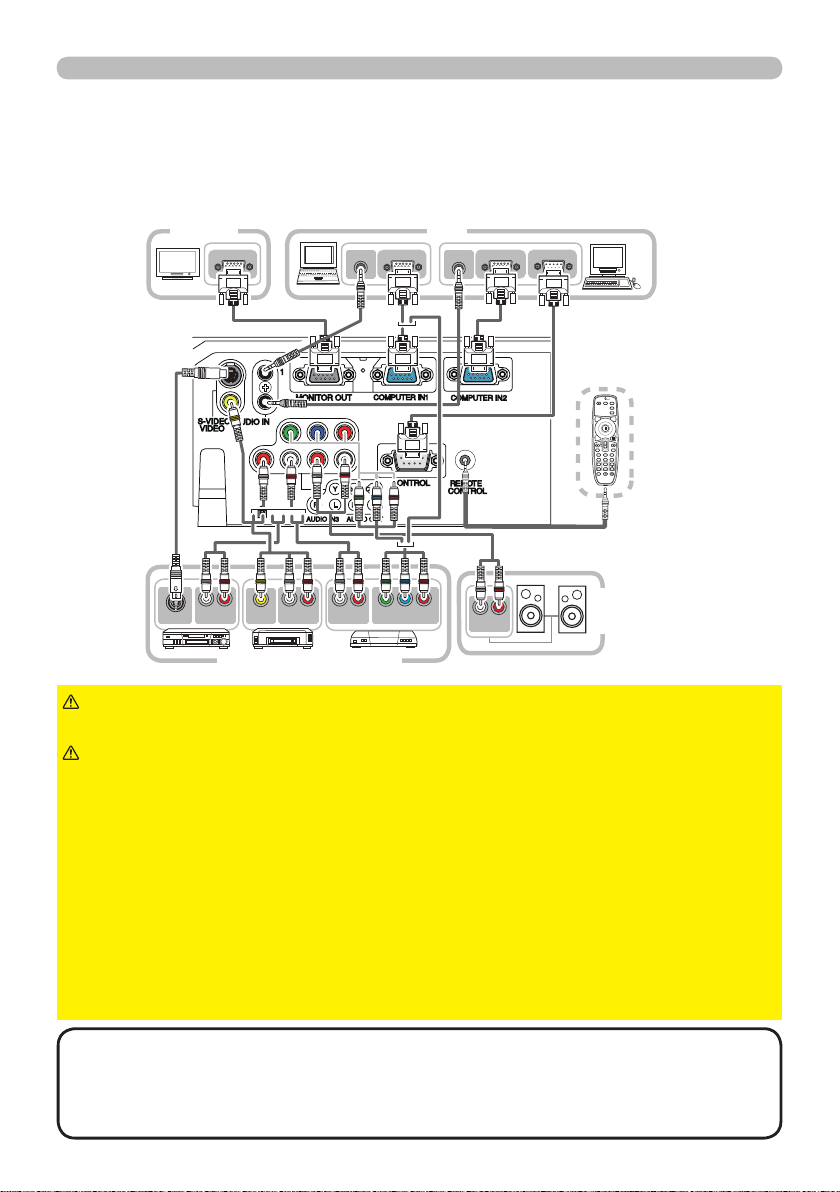
Y CB/PB CR/PR
COMPONENT VIDEO OUT
L R
AUDIO OUT
VIDEO OUT
L R
AUDIO OUT
AUDIO OUT
RGB OUT
AUDIO OUT
RGB OUT
RS-232C
RGB IN
L R
AUDIO OUT
S-VIDEO OUT
L R
AUDIO IN
BLANK LASER
ASPECT
PUSH
ENTER
PAGE UP
LASER
INDICATOR
MY SOURCE/
DOC.CAMERA
SEARCH
STANDBY/ON VIDEO RGB
PAGE DOWN
ESC MENU RESET
POSITION AUTO
PbyP
MAGNIFY
ON
OFF
MY BUTTON
1
2
VOLUME
+
-
FREEZE KEYSTONE MUTE
설정하기
기기 연결하기
반드시 기기 사용 설명서의 내용을 숙지한 다음 기기를 프로젝터에 연결해야 합
니다 . 모든 기기가 본 제품에 연결하기에 적합한지 확인하고 연결에 필요한 케이
블을 준비합니다 . 다음 그림을 참조하여 기기를 연결합니다 .
모니터
PC
레이저 유선 리모컨
( 별매 )
스피커
( 앰프 포함 )
VCR/DVD 플레이어
경고
►
주의
습니다 . 전원이 켜져 있는 기기를 프로젝터에 연결할 경우 극도로 커다란 잡음
► 프로젝터와 부속품을 분해하거나 개조하면 안 됩니다 .
케이블이 손상되지 않도록 주의하고 손상된 케이블은 사용하지 말아야 합니다 .
► 기기를 프로젝터에 연결하기 전에 모든 기기를 끄고 전원 코드를 뽑
이 발생하거나 기타 이상으로 인해 해당 기기와 프로젝터가 오작동하거나 손상
될 수 있습니다 .
► 적절한 부속품 또는 지정된 케이블을 사용합니다 . 법규에 의해 특정 길이 또
는 페라이트 코어가 요구될 수도 있는 비부속품 케이블에 대해서는 대리점에 문
의합니다 . 한쪽에만 코어가 장착된 케이블의 경우 코어가 장착된 쪽을 프로젝터
에 연결합니다 .
► 기기가 올바른 포트에 연결되어 있는지 확인합니다 . 올바르게 연결되지 않을
경우 해당 기기와 프로젝터가 오작동하거나 손상될 수도 있습니다 .
고지
► 프로젝터의 입력 포트가 오목하므로 L 자형 플러그가 아닌 I 자형 플러
그로 된 케이블을 사용하십시오 .
알림 •
COMPUTER IN1/2 포트는 컴포넌트 신호도 지원할 수 있습니다 . 프로젝터
로의 컴포넌트 비디오 입력에는 특수 어댑터 또는 특수 케이블이 필요합니다 .
• 레이저 유선 리모컨 ( 별매 ) 을 프로젝터에 연결하려면 직경 3.5 mm 의 스테
레오 미니 플러그가 부착된 케이블을 사용하십시오 .
9
PJL9371ViewSonic
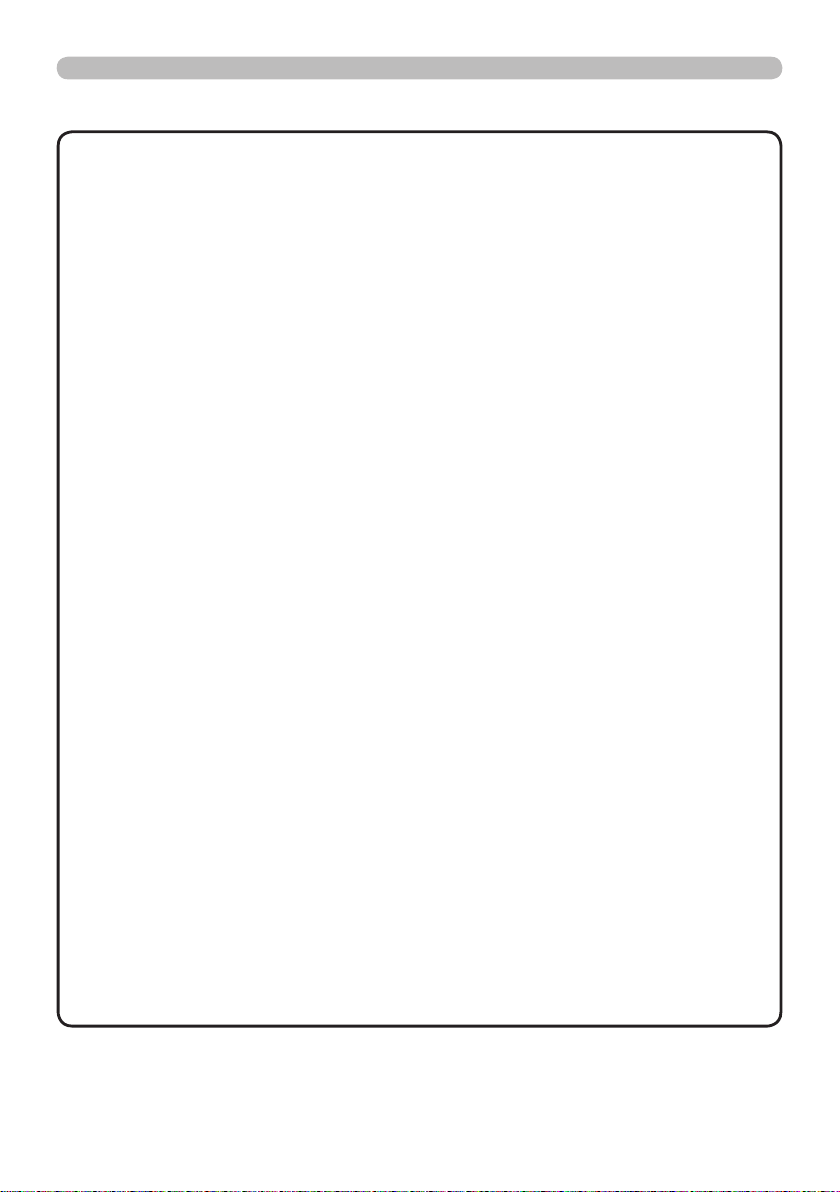
PJL9371ViewSonic 10
설정하기
기기 연결하기 ( 계속 )
알림
• 기기를 프로젝터에 연결하기 전에 기기 사용 설명서의 내용을 숙지한
다음 모든 기기가 본 제품에 연결하기에 적합한지 확인합니다 . PC 에 연결하
기 전에 신호 레벨 , 신호 타이밍 , 해상도를 점검합니다 .
- 일부 신호를 본 프로젝터에 입력하기 위해 어댑터가 필요할 수도 있습니다 .
- 일부 PC 에는 본 프로젝터가 지원하지 않는 일부 신호가 포함될 수 있는 다
중 화면 표시 모드가 있습니다 .
- 프로젝터는 최고 UXGA(1600X1200) 해상도의 신호를 표시할 수 있지만 ,
신호는 프로젝터의 패널 해상도로 변환된 다음 표시됩니다 . 입력 신호의 해
상도와 프로젝터 패널의 해상도가 동일한 경우 최고의 표시 성능이 발휘될
수 있습니다 .
• 연결하는 중에 케이블 커넥터의 모양이 연결 포트에 맞는지 확인합니다 . 또
한 커넥터의 나사를 단단히 죕니다 .
• 노트북 PC 를 프로젝터에 연결할 때 노트북 PC 의 외부 RGB 출력을 작동시
킵니다 . ( 노트북 PC 를 CRT 디스플레이로 설정하거나 LCD 와 CRT 디스플
레이로 설정합니다 .) 이러한 설정 방법에 대한 자세한 내용은 해당 노트북 PC
의 사용 설명서를 참조하십시오 .
• 영상 해상도가 입력에 따라 PC 에서 변경될 때 자동조정 기능이 실행되는 데
시간이 걸려 자동조정 기능이 완료되지 않을 수도 있습니다 .
이러한 경우 Windows 에서 새 해상도에 대해 " 예 / 아니오 " 를 선택하기 위한
확인란이 표시되지 않을 수도 있습니다 . 그럴 경우 해상도는 기본 해상도로
복귀합니다 . 다른 CRT 또는 LCD 모니터를 사용하여 해상도를 변경할 수도
있습니다 .
• 어떤 경우에는 본 프로젝터가 적절한 영상을 표시하지 못하거나 스크린에 어
떤 영상도 표시하지 못할 수도 있습니다 . 예를 들어 일부 입력 신호의 경우 자
동조정 기능이 올바르게 동작하지 않을 수도 있습니다 . 컴포지트 Sync 또는
Sync on G 의 입력 신호는 본 프로젝터를 혼란하게 하여 프로젝터가 올바른
영상을 표시하지 못할 수도 있습니다 .
플러그 앤 플레이 기능에 대하여
플러그 앤 플레이 (Plug-and-Play) 는 PC, 컴퓨터 운영체제 , 주변 기기 ( 디스
플레이 장치 등 ) 로 구성된 하나의 시스템입니다 . 본 프로젝터는 VESA DDC
2B 호환형입니다 . 플러그 앤 플레이는 본 프로젝터를 VESA DDC( 디스플레
이 데이터 채널 : display data channel) 호환형 PC 에 연결함으로써 사용될
수 있습니다 .
•
COMPUTER IN1
포트 (DDC 2B 호환형 ) 에 컴퓨터 케이블을 연결하여 이
기능을 활용합니다 . 플러그 앤 플레이는 다른 종류의 연결이 시도될 경우 올
바르게 동작하지 않을 수도 있습니다 .
• 본 프로젝터는 플러그 앤 플레이 모니터이므로 사용자 PC 의 표준 드라이버
를 사용하십시오 .
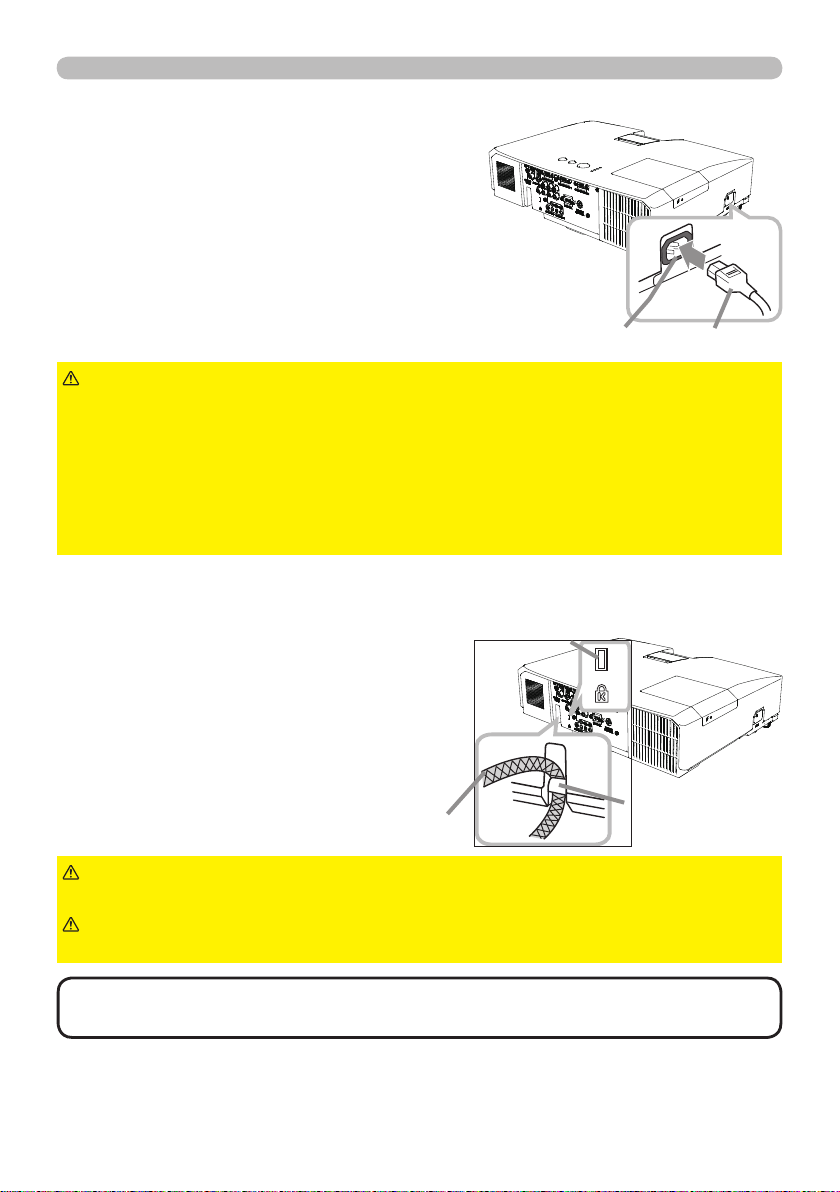
전원 연결하기
전원 코드의 커넥터를 프로젝터의 AC IN
1.
(AC 소켓 ) 에 연결합니다 .
전원 코드의 플러그를 콘센트에 단단히
2.
꽂습니다 . 전원을 연결하고 수 초 후에 ,
POWER 인디케이터가 오렌지색으로 점등
됩니다 .
다이렉트 온 기능이 작동하는 때에는 전원을 연결하면
프로젝터가 켜진다는 것을 기억해 두십시오 .
AC IN
설정하기
전원 코드
경고
면 화재 또는 감전이 발생할 수 있습니다 .
• 프로젝터와 함께 제공된 전원 코드만 사용합니다 . 전원 코드가 손상된 경우 대
리점에 문의하여 새 것을 구입합니다 .
• 전원 코드와 일치하는 전압이 흐르는 콘센트에만 전원 코드를 꽂습니다 . 전원
콘센트는 프로젝터와 가까운 곳에 있어야 하며 쉽게 접근할 수 있어야 합니다 .
전원 코드는 빼서 따로 보관합니다 .
• 전원 코드를 개조하면 안 됩니다 .
시큐리티 바와 슬롯 사용하기
프로젝터의 시큐리티 바에는 시중에서 판매
하는 최대 직경 10mm 의 도난 방지 체인 또
는 와이어를 부착할 수 있습니다 .
또한 본 제품에는 켄싱턴 잠금장치용 시큐
리티 슬롯이 있습니다 .
자세한 내용은 시큐리티 도구의 사용 설명
서를 참조합니다 .
경고
방지하면 안 됩니다 . 원래 그런 용도로 고안된 것이 아니기 때문입니다 .
주의
무 뜨거울 수도 있습니다 .
► 전원 코드를 연결할 때는 특히 주의하십시오 . 올바르지 않게 연결하
시큐리티 슬롯
시큐리티 바
도난 방지 체인 또는 와이어
► 시큐리티 바와 시큐리티 슬롯을 이용하여 프로젝터가 떨어지는 것을
► 도난 방지 체인 또는 와이어를 배기구 근처에 놓으면 안 됩니다 . 너
알림
적인 도난 방지 수단으로 사용되도록 고안된 것입니다 .
• 시큐리티 바와 시큐리티 슬롯은 만능의 도난 방지 수단이 아니며 보조
11
PJL9371ViewSonic
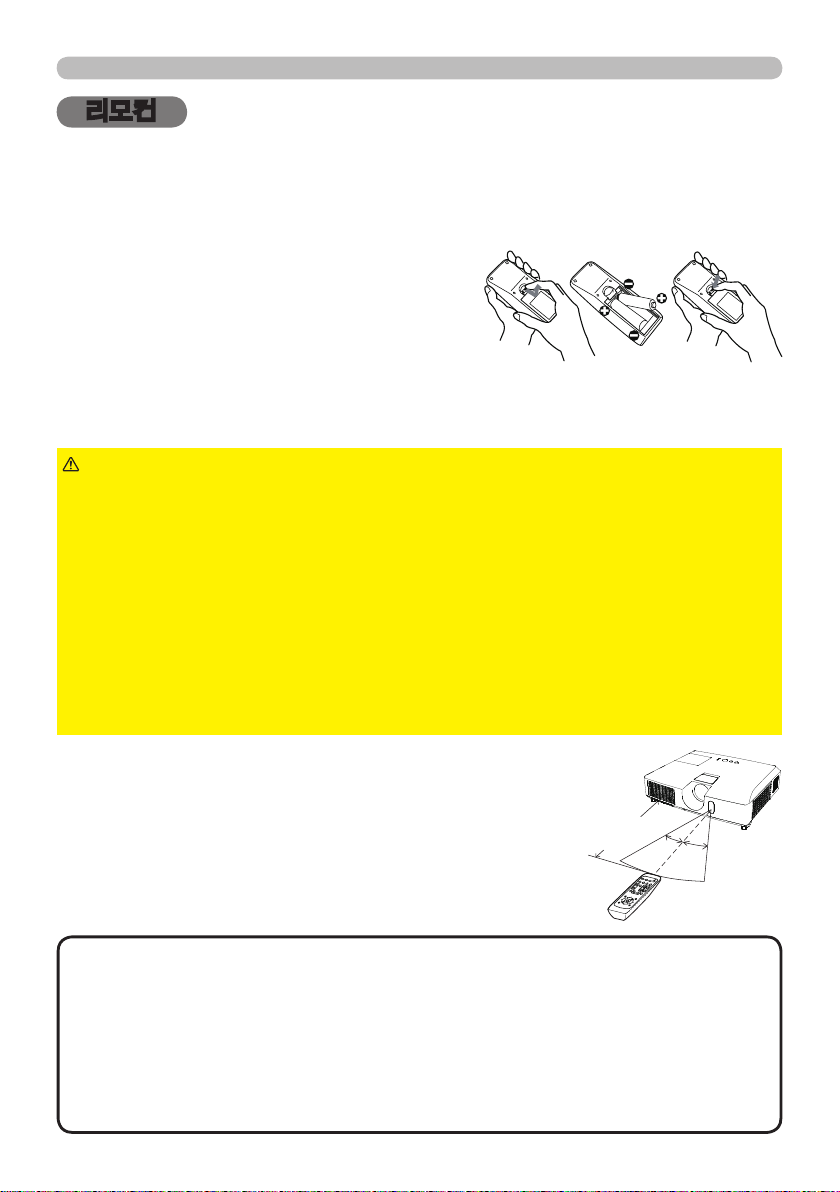
PJL9371ViewSonic
12
리모컨
리모컨
배터리 끼우기
리모컨을 사용하기 전에 배터리를 끼우십시오 . 리모컨이 오작동하기 시작하면 배
터리를 교환합니다 . 리모컨을 오랫동안 사용하지 않을 경우 리모컨에서 배터리를
제거하여 안전한 장소에 보관합니다 .
배터리 커버의 고리 부분을 잡고 배터
1.
리 커버를 제거합니다 .
두 개의 AA 배터리를 (HITACHI MAXELL,
2.
부품 번호 LR6 또는 R6P) 리모컨에 표시된
대로 음극 단자와 양극 단자에 맞춰 정렬하
여 삽입합니다 .
배터리 커버를 화살표 방향으로 다시 끼워 딱 소리가 나게 제자리에 끼웁니
3.
다 .
21 3
경고
터리를 올바르지 않게 사용하면 배터리의 폭발 , 균열 또는 누액이 발생하여 화
재 , 부상 또는 주변 환경의 오염이 발생할 수도 있습니다 .
• 지정된 배터리만 사용합니다 . 서로 다른 종류의 배터리를 동시에 사용하면 안
됩니다 . 새 배터리와 다 쓴 배터리를 함께 사용하면 안 됩니다 .
•
배터리를 끼울 때는 음극 단자와 양극 단자가 올바르게 정렬되어 있는지 확인합니다 .
• 배터리는 어린이와 애완동물이 접근할 수 없는 곳에 보관합니다 .
• 배터리를 재충전시키거나 , 단락시키거나 , 납땜하거나 분해하면 안 됩니다 .
•
배터리를 불 속이나 물 속에 넣으면 안 됩니다 . 배터리를 어둡고 선선하고 건조한 장소에 보관합니다 .
• 배터리의 누액을 발견할 경우 누액을 닦은 다음 배터리를 교환합니다 . 몸이나
옷에 누액이 묻은 경우 즉시 물로 잘 헹굽니다 .
• 배터리 폐기에 관한 현지 법률을 준수합니다 .
► 배터리는 언제나 주의하여 취급하고 지시된 대로만 사용합니다 . 배
리모컨 신호에 대하여
리모컨은 프로젝터의 리모컨 센서와 함께 동작합니다 .
본 프로젝터는 전면에 리모컨 센서가 있습니다 .
리모컨 센서는 활성화되어 있을 때 다음 범위 내의 신호
를 감지합니다 .
반경 3m 내에서 60 도 ( 센서 좌우의 30 도 ).
알림
로 직접 송신하기 어려운 경우 신호가 반사되게 합니다 .
• 리모컨은 적외선광을 사용하여 신호를 프로젝터에 송신하므로 ( 클래스 1
LED) 프로젝터로 송신되는 리모컨 신호를 차단할 수 있는 장애물이 없는 장소
에서 리모컨을 사용해야 합니다 .
• 리모컨은 강한 빛 ( 직사광선과 같은 ) 또는 극히 가까운 거리의 빛 ( 인버터 형
광등과 같은 ) 이 프로젝터의 리모컨 센서에 비치면 리모컨이 오작동할 수도 있
습니다 . 프로젝터의 위치를 조정하여 이러한 빛을 피합니다 .
• 스크린 등에 반사된 리모컨 신호도 이용될 수 있습니다 . 신호를 센서
약 3m
30º
30º
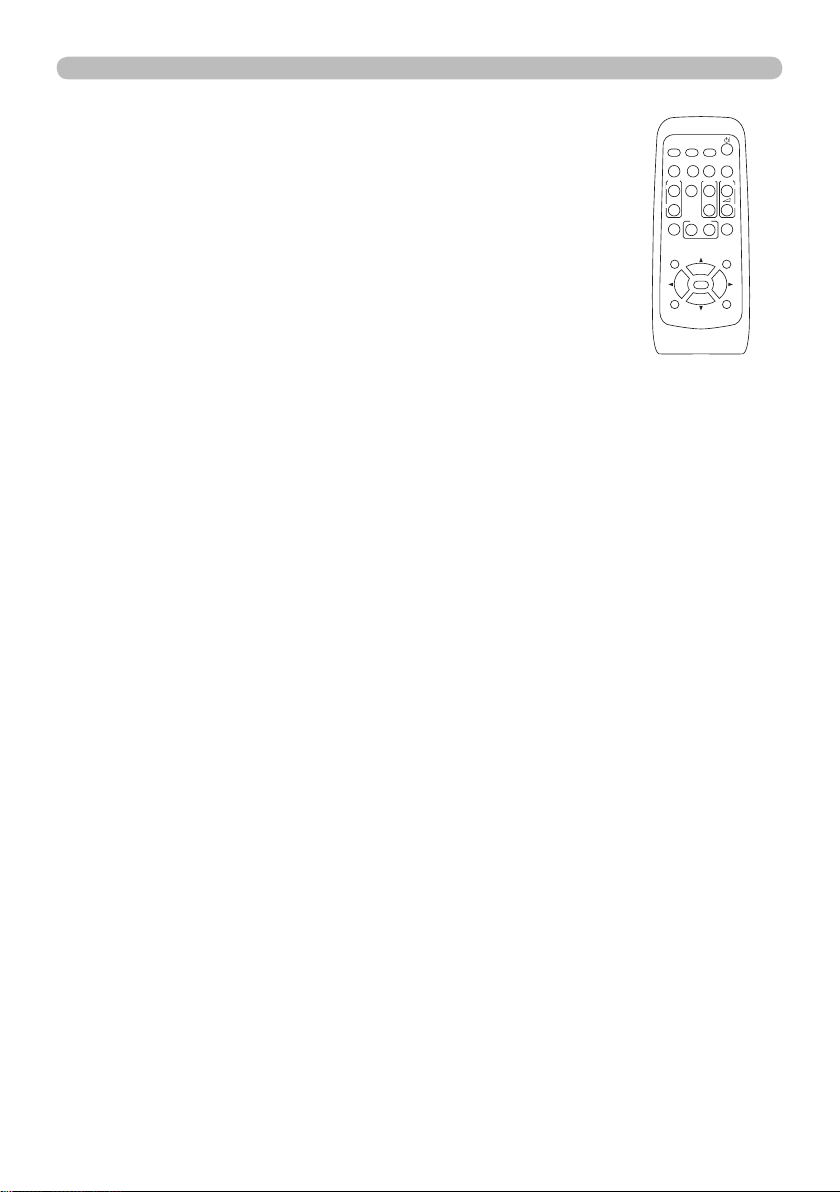
VIDEO
DOC.CAMERA
KEYSTONE
ASPECT SEARCH
BLANK
MUTE
MY BUTTON
POSITION
1 2
ESC
ENTER
MENU
RESET
COMPUTER
MY SOURCE/
AUTO
MAGNIFY
PAGE
UP
VOLUME
DOWN
ON
OFF
㧗
FREEZE
리모컨 신호의 주파수 변경하기
부속품인 리모컨은 신호 주파수 모드 1: 표준 (NORMAL) 과
모드 2: 고 (HIGH) 가운데 하나를 선택할 수 있습니다 . 리모
컨이 올바르게 동작하지 않으면 신호 주파수를 변경해 봅니
다 .
주파수 모드를 설정하려면 아래와 같은 두 버튼의 조합을 동
시에 3 초 동안 누르십시오 .
(2)
리모컨
(1)
(1) 모드 1: 표준 ...
VOLUME-
버튼과
RESET
버튼으로 설정
합니다 .
(2) 모드 2: 고 ...
MAGNIFY OFF
버튼과
버튼으로 설정
ESC
합니다 .
프로젝터의 기타 메뉴 의 서비스 설정에서 리모컨 주파수는
리모컨과 동일한 모드로 설정되어야 합니다 .
13
PJL9371ViewSonic
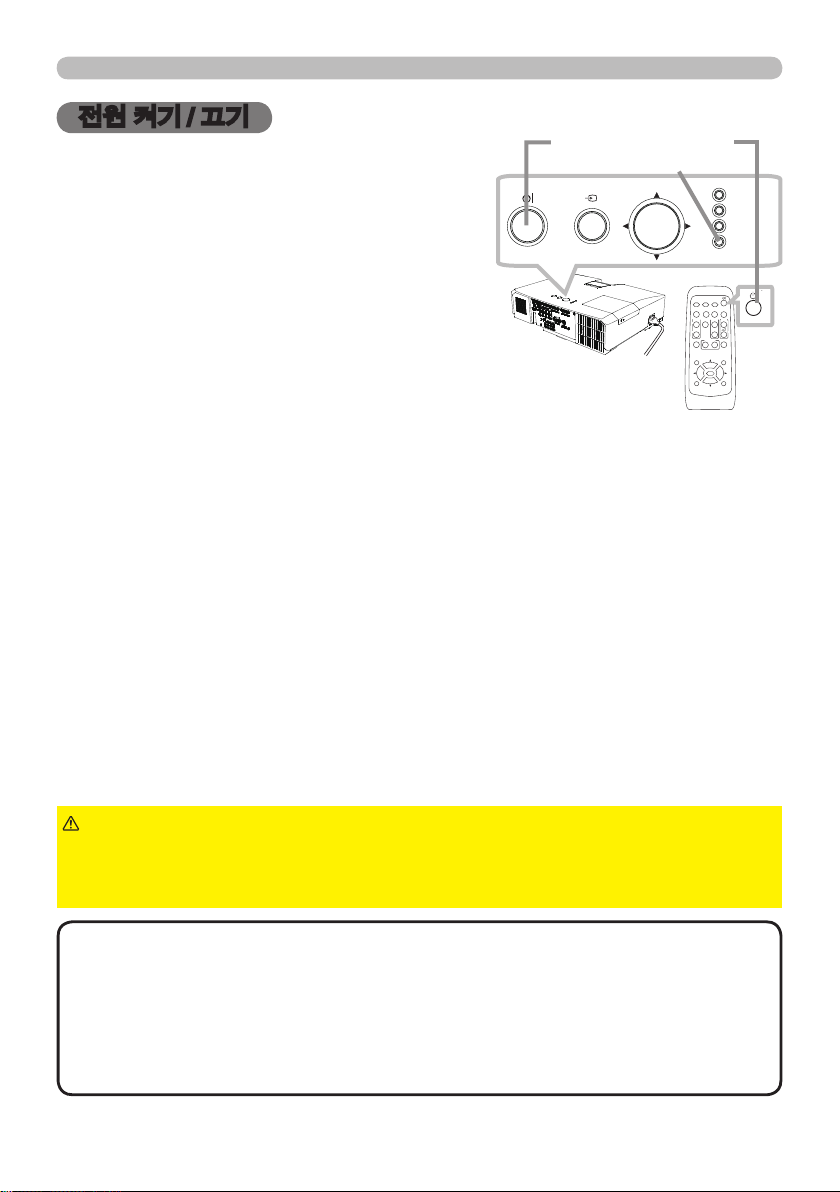
PJL9371ViewSonic 14
전원 켜기 / 끄기
VIDEO
DOC.CAMERA
KEYSTONE
ASPECT SEARCH
BLANK
MUTE
MY BUTTON
POSITION
1 2
ESC
ENTER
MENU
RESET
COMPUTER
MY SOURCE/
AUTO
MAGNIFY
PAGE
UP
VOLUME
DOWN
ONOFF
㧗
FREEZE
SECURITY
POWER
TEMP
LAMP
MENU
INPUT
STANDBY/ON
전원 켜기 / 끄기
전원 켜기
전원 코드가 프로젝터와 콘센트에 단단히
1.
올바르게 연결되어 있는지 확인합니다 .
POWER
2.
되어 있는 것을 확인하십시오 . 그리고 렌즈
인디케이터가 오렌지색으로 점등
POWER
커버를 제거합니다 .
STANDBY/ON
프로젝터 또는 리모컨의
3.
버튼을 누릅니다 .
투사 램프가 점등되고
STANDBY/ON
POWER
표시기가
녹색으로 점멸하기 시작합니다 . 전원이 완전히 켜지면
전원 표시기가 점멸을 중지하고 녹색으로 계속 켜져 있습니다 .
영상을 표시하려면 " 입력 신호 선택하기 " 단원을 따라 입력 신호를 선택합니다 .
버튼
표시기
전원 끄기
프로젝터 또는 리모컨의
1.
끕니까 ?" 라는 메시지가 5 초 동안 표시됩니다 .
이 메시지가 표시되어 있는 동안
2.
프로젝터 램프가 꺼지고
니다 . 램프 냉각이 완료되면
STANDBY/ON
POWER
POWER
버튼을 누릅니다 . 화면에 " 전원을
STANDBY/ON
버튼을 다시 누릅니다 .
표시기가 오렌지색으로 점멸하기 시작합
표시기가 점멸을 중지하고 오렌지색
으로 계속 켜져 있습니다 .
3.
POWER
인디케이터가 오렌지색으로 켜진 후에 렌즈를 부착하십시오 .
프로젝터를 끈 뒤 약 10 분 이내에 프로젝터를 켜면 안 됩니다 . 프로젝터를 너무
빨리 다시 켜면 프로젝터의 일부 소모품의 수명이 단축될 수도 있습니다 .
►
경고
프로젝터 전원이 켜지면 강한 빛이 방출됩니다 . 프로젝터 렌즈를 들
여다보거나 프로젝터의 개구부들을 통해 프로젝터 내부를 들여다보면 안 됩니다 .
► 프로젝터 사용 중에 또는 사용 직후 램프 커버와 배기구 주위를 만지면 안 됩
니다 . 매우 뜨겁습니다 .
알림
• 전원을 올바른 순서로 켜고 끕니다 . 프로젝터 전원을 먼저 켜고 연결
된 기기들의 전원을 켭니다 .
• 본 프로젝터에는 프로젝터를 자동으로 켜고 끌 수 있는 기능을 가지고 있습니
다 . 기타 메뉴의 다이렉트 온 과 자동꺼짐 항목을 참조하십시오 .
• 셧다운 스위치는 프로젝터가 정상적인 절차에 의해 꺼지지 않는 경우에만 사
용합니다 .
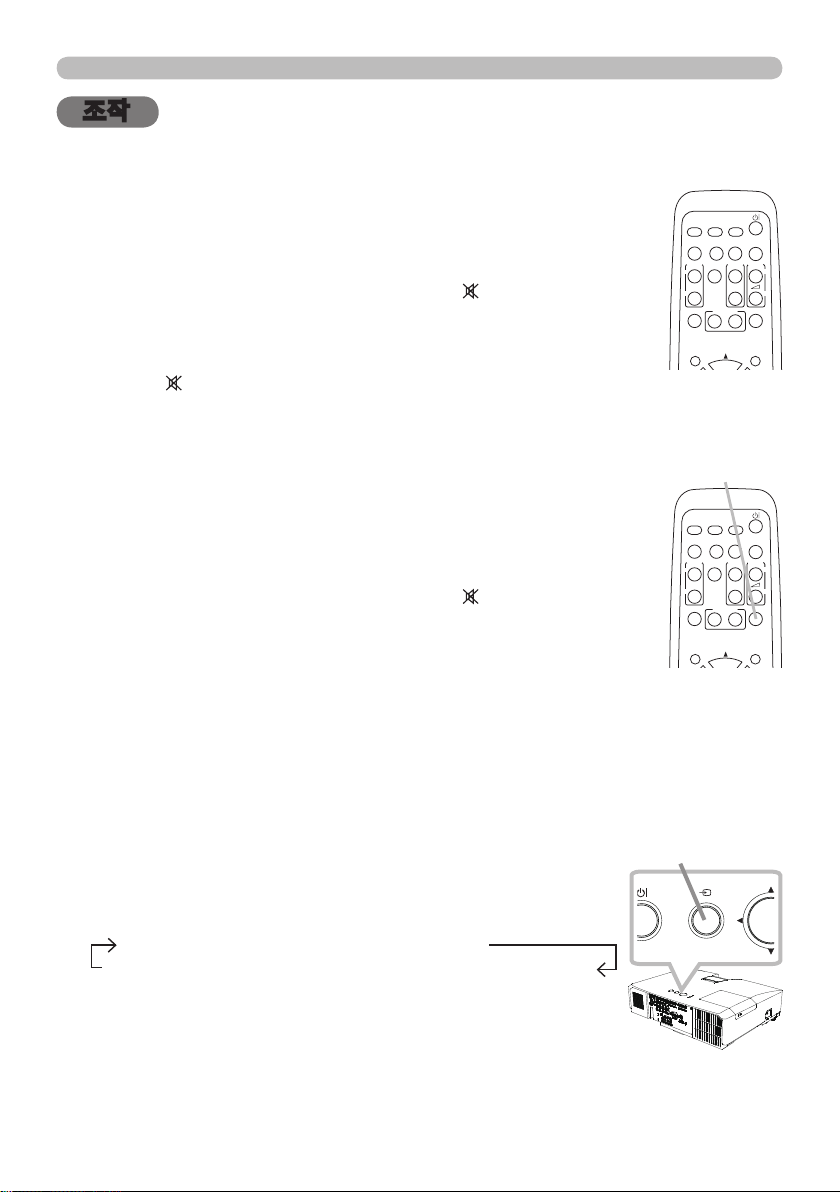
VIDEO
DOC.CAMERA
KEYSTONE
ASPECT SEARCH
BLANK
MUTE
MY BUTTON
POSITION
1 2
MENU
COMPUTER
MY SOURCE/
AUTO
MAGNIFY
PAGE
UP
VOLUME
DOWN
ON
OFF
㧗
FREEZE
VIDEO
DOC.CAMERA
KEYSTONE
ASPECT SEARCH
BLANK
MUTE
MY BUTTON
POSITION
1 2
MENU
COMPUTER
MY SOURCE/
AUTO
MAGNIFY
PAGE
UP
VOLUME
DOWN
ON
OFF
㧗
FREEZE
조작
SECURIT
Y
POWER
TEMP
LAMP
MENU
INPUT
조작
음량 조정하기
VOLUME+/-
1.
음량 조정을 위한 대화상자가 화면에 표시됩니다 . 어떤 조
작도 하지 않는 경우에도 몇 초 뒤 대화상자가 자동으로 사
라집니다 .
사용 중인 영상 입력 포트에 사용하기 위한 이 선택된 경우 음량
•
조정을 할 수 없습니다 . 음성입력 메뉴의 음성 입력 설정 항목을
참조하십시오
• 프로젝터가 대기 모드일 때 설정 메뉴에서 오디오 출력 스탠
바이로 가 선택되고 스탠바이 모드로 일반이 선택된 경우에
는 볼륨을 조정할 수 있습니다 .
버튼을 사용하여 음량을 조정합니다 .
.
일시적 음소거
리모컨의
1.
화면에 대화상자가 표시되어 음소거 상태임을 표시합니다 .
사운드를 복원하려면
VOLUME-
도 몇 초 뒤 대화상자가 자동으로 사라집니다 .
•
사용 중인 영상 입력 포트에 사용하기 위한 이 선택된 경우 언제
나 음소거 상태가 됩니다 . 음성입력 메뉴의 음성 입력 설정 항목
을 참조하십시오
•
C.C.( 폐쇄 자막 ) 는 사운드가 음소거되고 C.C. 가 포함된 입력
신호가 수신될 경우 자동으로 작동됩니다 . 이 기능은
S-VIDEO
IN1
의 신호가 NTSC 이거나
, 또는
스크린 메뉴의 C.C. 메뉴에서 디스플레이로 자동조정이 선택된
경우에만 사용할 수 있습니다
버튼을 누릅니다 .
MUTE
MUTE
버튼 ,
VOLUME+
버튼 또는
버튼을 누릅니다 . 어떤 조작도 하지 않는 경우에
.
VIDEO
COMPONENT, COMPUTER
COMPUTER IN2
의 신호가 480i@60 일경우,그리고
.
VOLUME+/-
MUTE
또는
버튼
버튼
입력 신호 선택하기
프로젝터의
1.
이 버튼을 누를 때마다 , 프로젝터의 입력 포트는 현재의
포트에서 아래와 같이 변경됩니다 .
COMPUTER IN 1 COMPUTER IN 2
VIDEO S-VIDEO
•
기타 메뉴의 자동 검색 항목이 사용으로 설정되면 , 프로
젝터는 입력 신호가 감지될 때까지 포트를 위 순서대로
반복하여 계속 확인합니다 .
( 다음 페이지에 계속 )
INPUT
버튼을 누릅니다 .
COMPONENT (Y, Cb/Pb, Cr/Pr)
INPUT
PJL9371ViewSonic 15
버튼
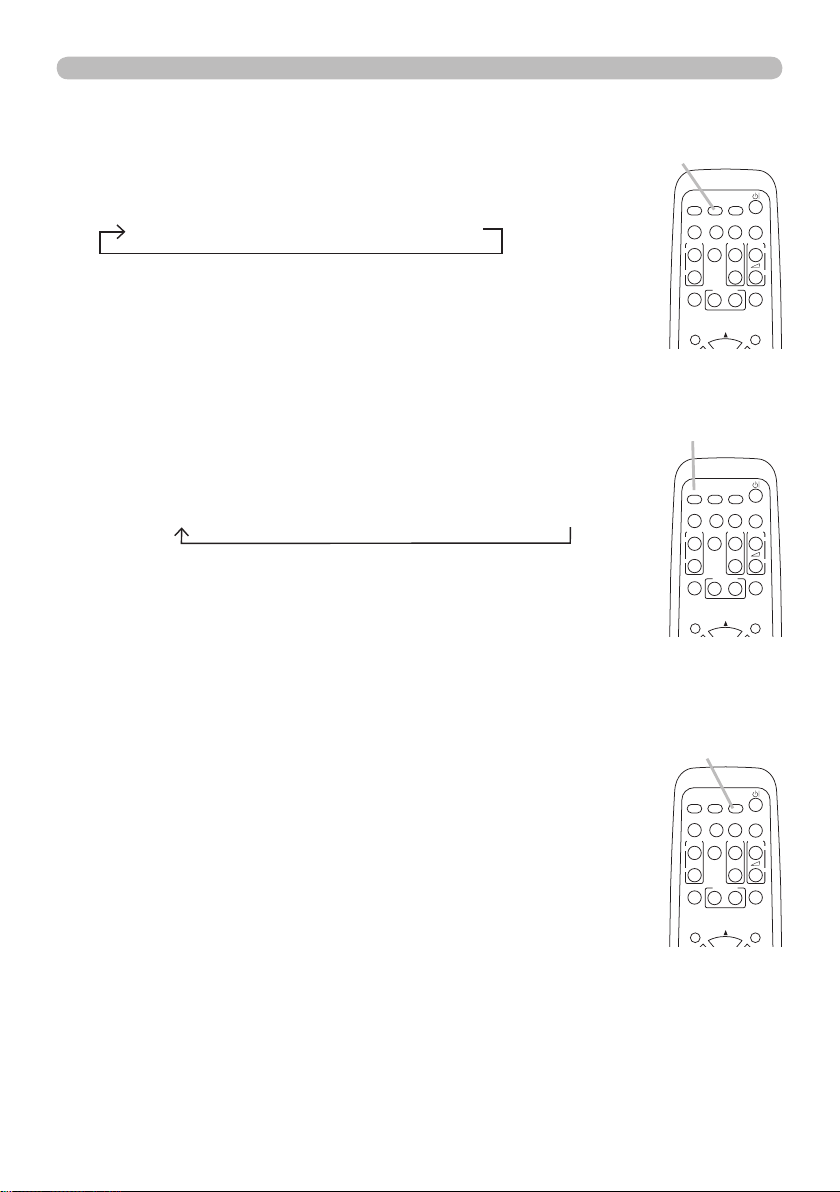
PJL9371ViewSonic 16
VIDEO
DOC.CAMERA
KEYSTONE
ASPECT SEARCH
BLANK
MUTE
MY BUTTON
POSITION
1 2
MENU
COMPUTER
MY SOURCE/
AUTO
MAGNIFY
PAGE
UP
VOLUME
DOWN
ON
OFF
㧗
FREEZE
VIDEO
DOC.CAMERA
KEYSTONE
ASPECT SEARCH
BLANK
MUTE
MY BUTTON
POSITION
1 2
MENU
COMPUTER
MY SOURCE/
AUTO
MAGNIFY
PAGE
UP
VOLUME
DOWN
ON
OFF
㧗
FREEZE
VIDEO
DOC.CAMERA
KEYSTONE
ASPECT SEARCH
BLANK
MUTE
MY BUTTON
POSITION
1 2
MENU
COMPUTER
MY SOURCE/
AUTO
MAGNIFY
PAGE
UP
VOLUME
DOWN
ON
OFF
㧗
FREEZE
조작
입력 신호 선택하기 ( 계속 )
리모컨의
1.
이 버튼을 누를 때마다 , 프로젝터의 입력 포트는 현재
COMPUTER
버튼을 누릅니다 .
의 포트에서 아래와 같이 변경됩니다 .
COMPUTER IN 1 COMPUTER IN 2
•
기타 메뉴에서 자동 검색 항목이 사용으로 설정되면 , 프로젝
트는 입력 신호가 감지될 때까지 순차적으로 모든 포트를 계
속 확인합니다 .
를 선택할 때 ,
COMPUTER IN1
리모컨의
1.
이 버튼을 누를 때마다 , 프로젝터의 입력 포트는 현재의
VIDEO, S-VIDEO
COMPUTER
포트를 먼저 확인합니다 .
VIDEO
버튼을 누릅니다 .
또는
COMPONENT
버튼을 누른 경우 , 프로젝터가
포트에서 아래와 같이 변경됩니다 .
COMPONENT (Y, Cb/Pb, Cr/Pr) S-VIDEO VIDEO
• 기타 메뉴에서 자동 검색 항목이 사용으로 설정되면 , 프로
젝트는 입력 신호가 감지될 때까지 순차적으로 모든 포트
를 계속 확인합니다 .
포트를 선택할 때
IN2
COMPONENT
리모컨의 MY SOURCE / DOC. CAMERA 버튼을 누
1.
릅니다 . 입력 신호가 마이 소스 로 설정한 신호로 변
포트를 먼저 확인합니다 .
COMPUTER IN1
VIDEO
버튼을 누른 경우 프로젝터는
또는
COMPUTER
경됩니다 .
•
이 기능은 문서 카메라에 대해서도 사용할 수 있습니다 . 문서 카
메라를 연결한 입력 포트를 선택합니다 .
COMPUTER
포트
VIDEO
MY SOURCE /
DOC. CAMERA
버튼
버튼
버튼
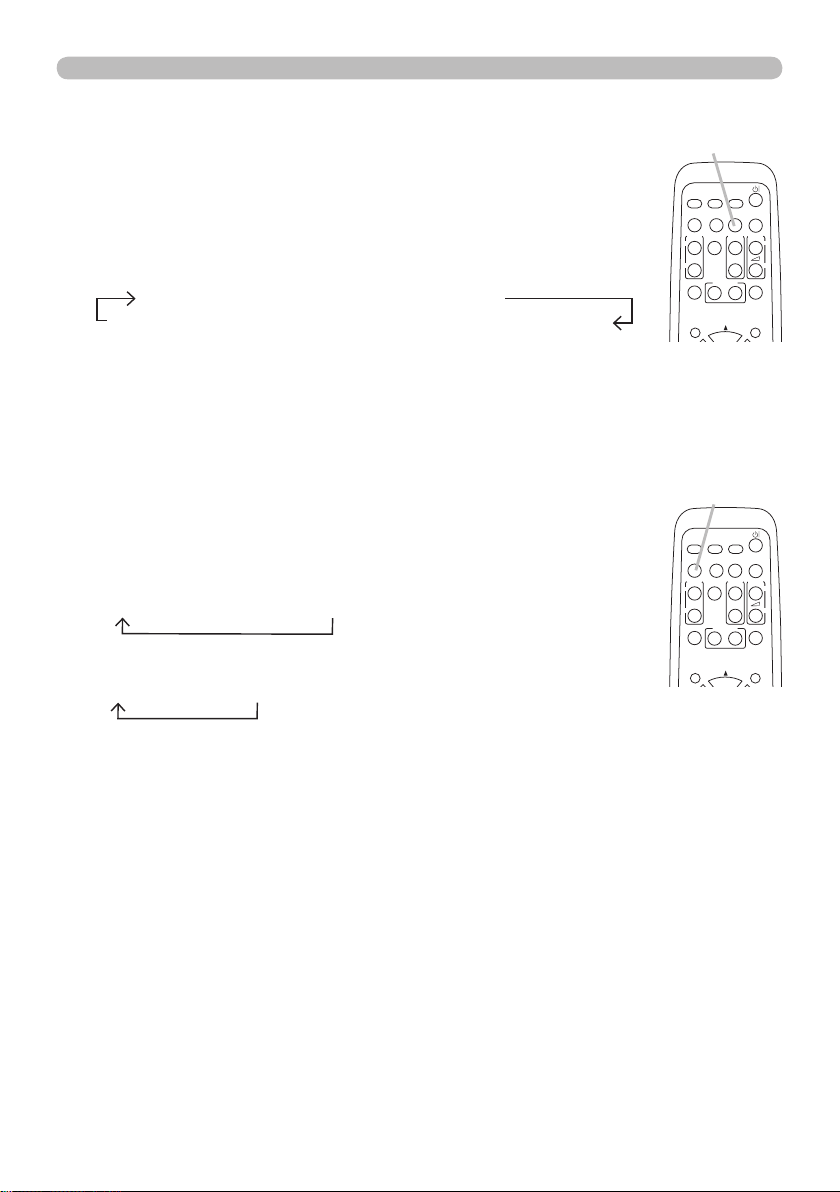
VIDEO
DOC.CAMERA
KEYSTONE
ASPECT SEARCH
BLANK
MUTE
MY BUTTON
POSITION
1 2
MENU
COMPUTER
MY SOURCE/
AUTO
MAGNIFY
PAGE
UP
VOLUME
DOWN
ON
OFF
㧗
FREEZE
VIDEO
DOC.CAMERA
KEYSTONE
ASPECT SEARCH
BLANK
MUTE
MY BUTTON
POSITION
1 2
MENU
COMPUTER
MY SOURCE/
AUTO
MAGNIFY
PAGE
UP
VOLUME
DOWN
ON
OFF
㧗
FREEZE
입력 신호 검색하기
리모컨의
1.
프로젝터는 다른 입력 신호를 찾기 위해 아래와 같이 입력
SEARCH
포트를 확인하기 시작합니다 .
입력 신호가 감지되면 프로젝터는 검색을 중지하고 이미지
를 표시합니다 . 어떤 신호도 감지되지 않으면 프로젝터는
조작 전에 선택된 상태로 복귀합니다 .
COMPUTER IN 1 COMPUTER IN 2
VIDEO S-VIDEO
• 기타 메뉴의 자동 검색 항목이 사용으로 설정되면 , 프로젝
터는 입력 신호가 감지될 때까지 포트를 위 순서대로 반복하
여 계속 확인합니다 .
버튼을 누릅니다 .
COMPONENT (Y, Cb/Pb, Cr/Pr)
화면비 선택하기
리모컨의
1.
이 버튼을 누를 때마다 프로젝터는 화면비 모드를 차례로
ASPECT
변경합니다 .
컴퓨터 신호의 경우
일반
4:3 16:9
버튼을 누릅니다 .
16:10
SEARCH
ASPECT
조작
버튼
버튼
비디오 신호 , S- 비디오 신호 또는 컴포넌트 비디오 신호의 경우
4:3 16:9 14:9
신호가 없는 경우
4:3 ( 고정 )
• 적합한 신호가 입력되지 않으면
ASPECT
버튼은 동작하지 않습니다 .
• 일반 모드는 초기 화면비 설정을 유지합니다 .
PJL9371ViewSonic 17
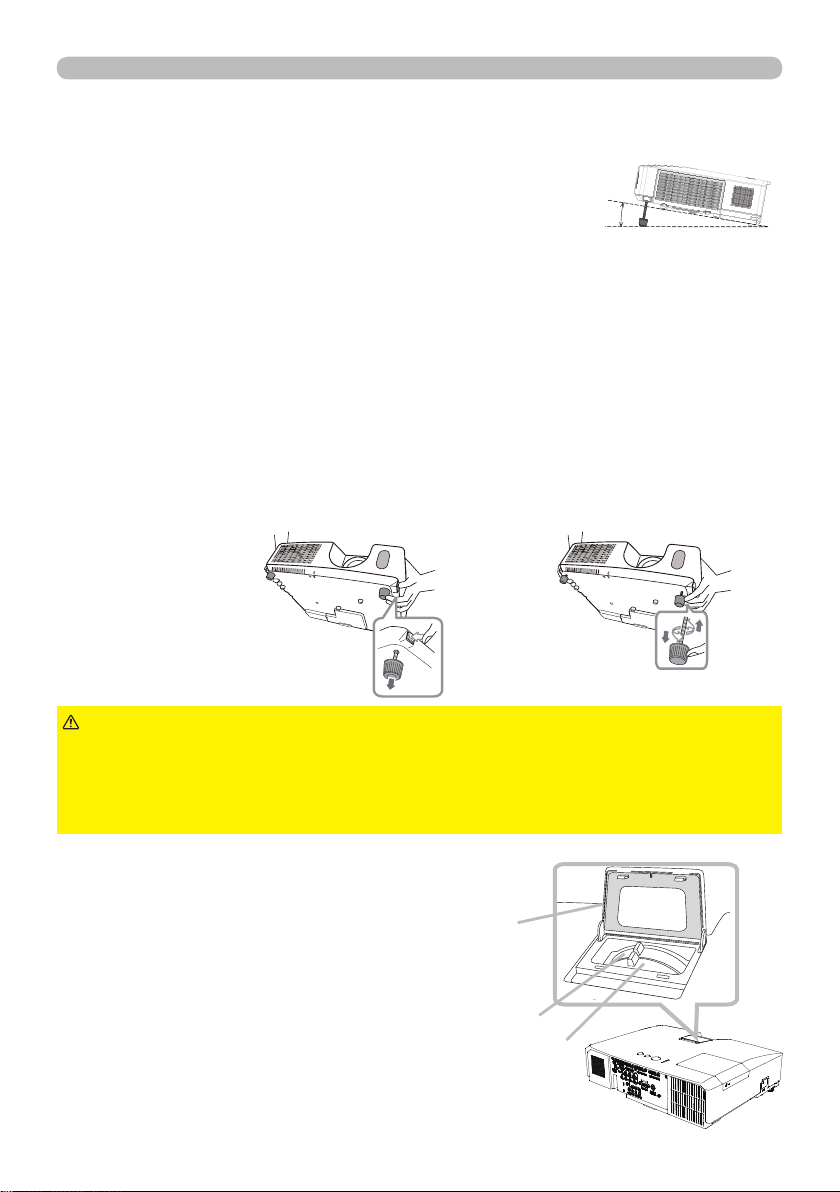
PJL9371ViewSonic 18
조작
FOCUS
프로젝터 엘리베이터 조정하기
프로젝터를 설치할 장소가 좌우로 약간 기울어진 경우 조정발을 사용하여 프로젝
터를 수평이 되게 설치합니다 .
또한 조정발을 사용하여 프로젝터 정면을 12 도까지 올
림으로써 프로젝터를 기울여 프로젝터가 스크린에 대해
적당한 각도로 투사하게 할 수 있습니다 .
본 프로젝터에는 두 개의 조정발과 두 개의 조정발 버튼이 있습니다 . 조정발과 같
은 쪽에 있는 조정발 버튼을 밀어 조정발을 조정할 수 있습니다 .
프로젝터를 잡고 조정발 버튼을 밀어 조정발을 느슨하게 합니다 .
1.
프로젝터 전면부를 원하는 높이로 설정합니다 .
2.
조정발 버튼을 놓고 조정발을 고정합니다 .
3.
조정발이 고정되어 있는지 확인한 다음 프로젝터를 부드럽게 놓습니다 .
4.
필요한 경우 조정발을 수동으로 돌려 좀 더 정밀하게 조정할 수 있습니다 . 조
5.
정발을 돌리는 동안 프로젝터를 잡아 줍니다 .
12°
51
조정발을 고정 해제 하려면 조정발과
같은 쪽에 있는 조정발 버튼을 밉니다 .
주의
로젝터가 떨어질 수도 있습니다 .
► 조정발을 사용하여 프로젝터 전면부를 12 도 이내에서 올리는 경우 이외에는
프로젝터를 기울이면 안 됩니다 . 프로젝터를 제한 범위를 초과하여 기울이면 오
작동이 발생하거나 소모품 또는 프로젝터 자체의 수명이 단축될 수 있습니다 .
► 프로젝터를 잡지 않은 채로 조정발 버튼을 조작하면 안 됩니다 . 프
미세 조정하려면 조정발을 돌립니다 .
줌과 초점 조정하기
줌 / 포커스 링 커버를 여십시오 .
1.
줌 링을 사용하여 화면 크기를 조정합
2.
니다 .
초점 링을 이용하여 영상의 초점을 맞
3.
춥니다 .
줌 / 포커스
링 커버
포커스 링
줌 링
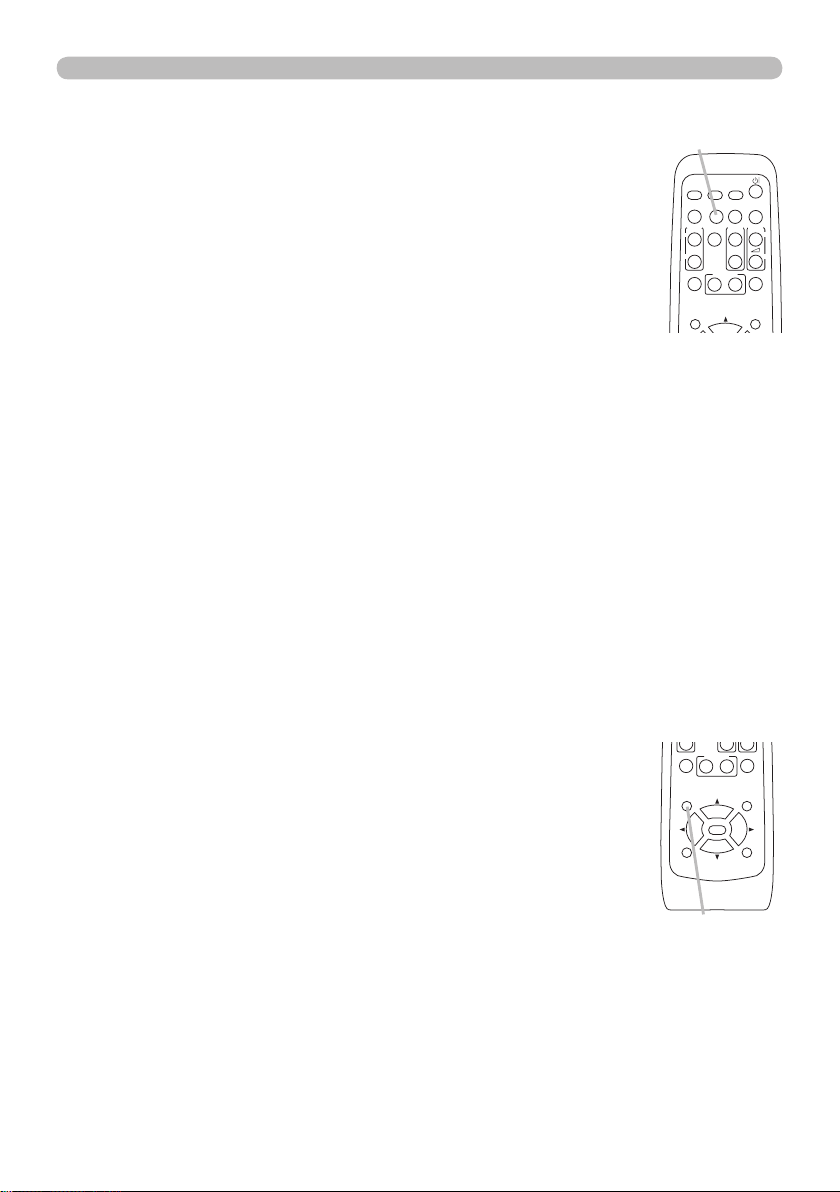
VIDEO
DOC.CAMERA
KEYSTONE
ASPECT SEARCH
BLANK
MUTE
MY BUTTON
POSITION
1 2
ESC
ENTER
MENU
RESET
COMPUTER
MY SOURCE/
AUTO
MAGNIFY
PAGE
UP
VOLUME
DOWN
ON
OFF
㧗
FREEZE
VIDEO
DOC.CAMERA
KEYSTONE
ASPECT SEARCH
BLANK
MUTE
MY BUTTON
POSITION
1 2
MENU
COMPUTER
MY SOURCE/
AUTO
MAGNIFY
PAGE
UP
VOLUME
DOWN
ON
OFF
㧗
FREEZE
자동조정 기능 이용하기
버튼
리모컨의 AUTO 버튼을 누릅니다 .
1.
이 버튼을 누르면 다음 동작이 실행됩니다 .
컴퓨터 신호의 경우
수직 위치 , 수평 위치 , 수평 위상이 자동으로 조정됩니다 .
응용프로그램 창이 최대 크기로 설정되어 있는지 확인한 다
음 이 기능을 사용합니다 . 어두운 영상을 사용하면 올바르지
않게 조정될 수도 있습니다 . 조정할 때는 밝은 영상을 사용
합니다 .
비디오 신호와 S- 비디오 신호의 경우
각각의 입력 신호에 가장 적합한 비디오 포맷이 자동으로 선택됩니다 . 이
기능은 입력 메뉴의 비디오 포맷 항목이 자동조정으로 설정된 경우에만 이
용할 수 있습니다 . 수직 위치와 수평 위치는 자동으로 기본값으로 설정됩니
다 .
컴포넌트 비디오 신호의 경우
수직 위치 , 수평 위치 , 수평 위상이 자동으로 기본 설정으로 설정됩니다 .
• 자동조정 조작에는 10 초 정도가 소요됩니다 . 그러나 일부 입력의 경우 이 기
능이 올바르지 않게 동작할 수도 있습니다 .
• 이 기능이 비디오 신호에 대해서 동작하는 경우 여분의 선과 같은 이미지가
영상 바깥에 표시될 수 있습니다 .
• 이 기능을 컴퓨터 신호에 사용할 경우 PC 모델에 따라서는 화면 가장자리에
검정색 테두리가 표시될 수 있습니다 .
• 이 기능에 의해 조정되는 항목들은 기타 메뉴의 서비스 설정 항목의 자동조정
항목이 미세 또는 사용안함으로 설정된 경우 다를 수 있습니다 .
AUTO
조작
위치 조정하기
표시되는 메뉴가 없으면 리모컨의 POSITION 버튼을 누릅니다.
1.
화면에 “위치이동” 표시가 표시됩니다 .
▲/▼/◄/► 커서 버튼을 이용하여 영상 위치를 조정합니다 .
2.
조작을 초기화하려면 조작 중에 리모컨의 RESET 버튼을 누릅
니다 .
이 조작을 완료하려면 POSITION 버튼을 다시 누릅니다 .
어떤 조작도 하지 않는 경우에도 몇 초 뒤 대화상자가 자동으
로 사라집니다 .
• 이 기능이 비디오 신호 , S- 비디오 신호 또는 컴포넌트 비디오 신호에 대해서
실행되고 있을 경우 , 여분의 선과 같은 이미지들이 영상 밖에 표시될 수 있습
니다 .
• 비디오 신호 , S- 비디오 신호 또는 컴포넌트 비디오 신호에서 이 기능을 실행
하는 경우 , 이 조정의 범위는 화면 메뉴 설정의 OVER SCAN 에 따라 달라집
니다 . OVER SCAN 이 10 으로 설정된 때에는 조정할 수 없습니다 .
• 화면에 메뉴가 표시될 때 POSITION 버튼을 누르면 표시된 영상은 다른 위치
로 이동하지 않지만 메뉴는 다른 위치로 이동합니다 .
POSITION
PJL9371ViewSonic 19
버튼
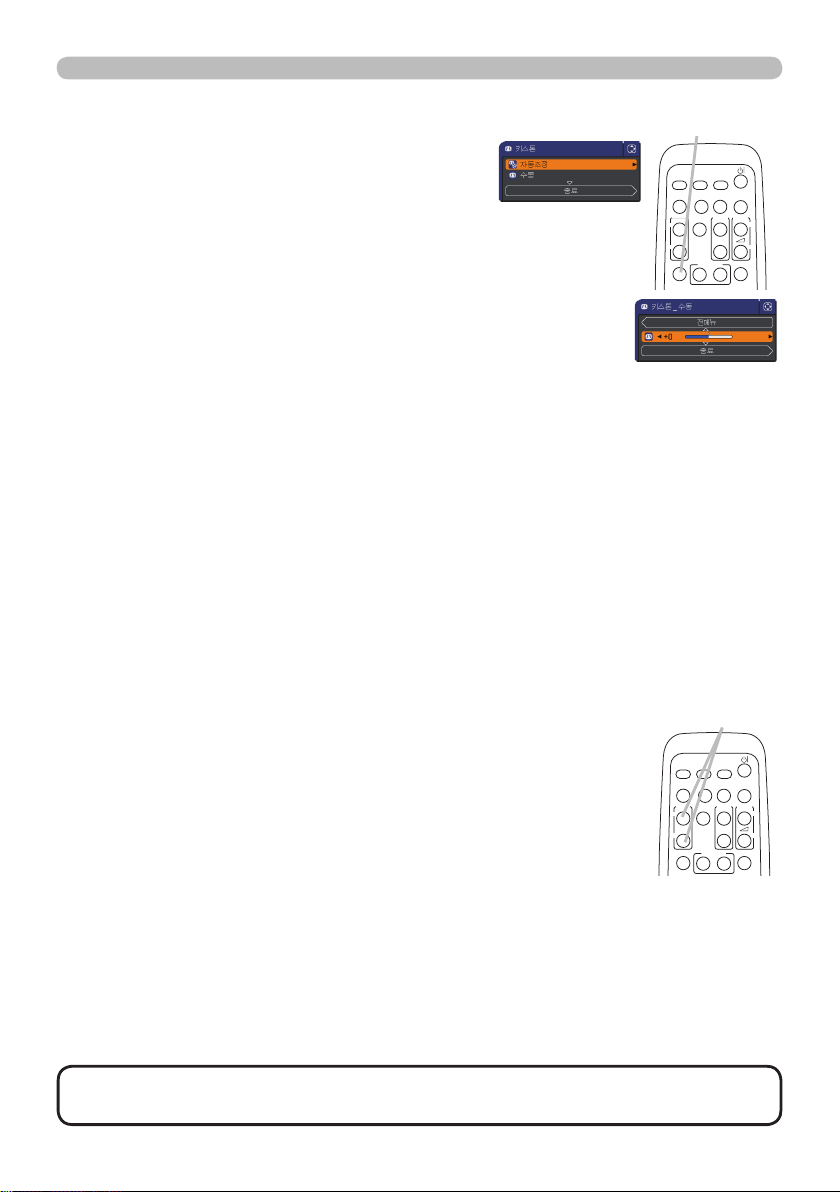
PJL9371ViewSonic 20
VIDEO
DOC.CAMERA
KEYSTONE
ASPECT SEARCH
BLANK
MUTE
MY BUTTON
1 2
COMPUTER
MY SOURCE/
AUTO
MAGNIFY
PAGE
UP
VOLUME
DOWN
ON
OFF
㧗
FREEZE
VIDEO
DOC.CAMERA
KEYSTONE
ASPECT SEARCH
BLANK
MUTE
MY BUTTON
1 2
COMPUTER
MY SOURCE/
AUTO
MAGNIFY
PAGE
UP
VOLUME
DOWN
ON
OFF
㧗
FREEZE
조작
키스톤 왜곡 보정
리모컨의
1.
곡 보정을 위한 대화상자가 화면에 표시됩니
다 .
▲/▼
2.
커서 버튼을 사용하여 자동 조작 또는 수동 조작을 선택한
다음 ► ( 또는
(1) 자동으로 설정하면 수직 키스톤 보정이 자동으로 실행됩니다 .
(2) 수동조정은 키스톤 보정을 위한 대화 상자가 나옵니다 .
◄/►
대화상자를 닫고 조작을 완료하려면
누릅니다 . 어떤 조작도 하지 않는 경우에도 몇 초 뒤 대화상자
가 자동으로 사라집니다 .
• 이 기능의 범위는 입력에 따라 달라집니다 . 일부 입력의 경우 이 기능이 제대로 동작
하지 않을 수 있습니다 .
• 설정 메뉴의 반전 항목이 상하 또는 역상으로 설정되면 프로젝터 화면이 기울어지거
나 아래로 각이 진 경우 자동 수직 키스톤 보정이 올바르게 작동하지 않을 수 있습니
다 .
• 줌 조정이 TELE( 망원 초점 ) 로 설정된 경우 이 기능이 과도해질 수 있습니다 . 이 기
능은 가능하면 줌 조정이 풀 와이드 ( 광각 초점 ) 로 설정되어 있을 때 사용되어야 합
니다 .
• 프로젝터가 평평한 곳 ( 약 ± 3° ) 에 설치되면 자동 키스톤 왜곡 보정은 동작하지 않
을 수도 있습니다 .
• 프로젝터가 약 ±30 도 이상 기울어지면 이 기능은 동작하지 않을 수도 있습니다 .
• 이동감지 기능이 켜져 있으면 이 기능은 사용할 수 없습니다 .
확대 기능 사용하기
리모컨의
1.
" 확대 " 표시가 화면에 표시되며 프로젝터는 확대 모드가 됩니다 .
프로젝터가 기동된 뒤 처음으로
면이 2 배로 확대됩니다 . 어떤 조작도 하지 않을 경우 이 표시는
몇 초 뒤 사라집니다 .
▲/▼
2.
알림
레벨을 찾을 수 있습니다 .
커서 버튼을 이용하여 줌 레벨을 조정합니다 .
줌 영역을 이동시키려면 확대 모드에서
▲/▼/◄/►
려면
POSITION
확대 모드를 종료하고 화면을 일반 크기로 복귀시키려면 리모컨의
버튼을 누릅니다 .
• 입력 신호가 변경되거나 표시 상태가 변경되면 프로젝터가 자동으로 확대 모드를 종
료합니다 .
• 확대 모드에서는 키스톤 왜곡 상태가 변경될 수도 있지만 프로젝터가 확대 모드를 종
료하면 원래 상태로 복원됩니다 .
• 줌 레벨은 미세하게 조정할 수 있습니다 . 화면을 자세히 보면 원하는
KEYSTONE
버튼을 누릅니다 . 왜
ENTER
) 버튼을 눌러 다음 조작을 실행합니다 .
버튼을 사용해 조정합니다 .
버튼을 다시
버튼을 누르면 화
버튼을 누른 다음
MAGNIFY-ON
KEYSTONE
버튼을 누릅니다 .
MAGNIFY-ON
POSITION
커서 버튼을 이용하여 이동시킵니다 . 줌 영역을 확정하
버튼을 다시 누릅니다 .
KEYSTONE
버튼
MAGNIFY
ON/OFF
버튼
MAGNIFY-OFF

VIDEO
DOC.CAMERA
KEYSTONE
ASPECT SEARCH
BLANK
MUTE
MY BUTTON
POSITION
1 2
MENU
COMPUTER
MY SOURCE/
AUTO
MAGNIFY
PAGE
UP
VOLUME
DOWN
ON
OFF
㧗
FREEZE
VIDEO
DOC.CAMERA
KEYSTONE
ASPECT SEARCH
BLANK
MUTE
MY BUTTON
POSITION
1 2
MENU
COMPUTER
MY SOURCE/
AUTO
MAGNIFY
PAGE
UP
VOLUME
DOWN
ON
OFF
㧗
FREEZE
화면 일시 정지 조작
리모컨의 FREEZE 버튼을 누릅니다 .
1.
화면에 “일시정지” 표시가 표시되며 ( 그러나 스크린 메뉴
의 메시지 항목이 사용안함으로 설정되면 이 표시는 사라짐 ),
프로젝터가 일시정지 모드가 되어 영상이 일시 정지됩니다 .
일시 정지 모드를 종료하고 화면을 일반 크기로 복원시키려
면 FREEZE 버튼을 다시 누릅니다 .
•
프로젝터는 일부 리모컨 버튼을 누른 경우 일시정지 모드를 자동
으로 종료합니다 .
•
프로젝터가 정지 이미지를 오랫동안 계속 투사하면 LCD 패널에 이미지가 새겨
질 수도 있으므로 프로젝터를 너무 오랫 동안 일시정지 모드에 두면 안 됩니다 .
• 이 기능을 사용할 경우 영상의 화질이 저하될 수 있지만 고장은 아닙니다 .
FREEZE
조작
버튼
일시적 공백 화면 만들기
리모컨의 BLANK 버튼을 누릅니다 .
1.
입력 신호 화면 대신에 공백 화면이 표시됩니다 . 스크린 메
뉴의 공백 항목을 참조하십시오 .
공백 화면을 닫고 입력 신호 화면으로 복귀하려면 BLANK 버
튼을 다시 누릅니다 .
• 프로젝터는 일부 리모컨 버튼을 누른 경우 공백 모드를 자동
으로 종료합니다 .
주의
음 중 한가지 방법을 사용하십시오 .
• 제공된 렌즈 커버를 사용하십시오 .
• 위의 공백 기능을 사용하십시오 .
그 밖의 조치를 취할 경우 프로젝터가 손상될 수 있습니다 .
알림
는 음소거를 먼저 설정합니다 . 공백 화면을 표시하고 한 번에 사운드를 뮤트로
하려면 AV 뮤트 기능을 사용하십시오 .
► 프로젝터 램프가 켜져 있는 동안에 공백 화면이 표시되게 하려면 다
• 사운드는 공백 화면 기능과 연결되지 않습니다 . 필요한 경우 음량 또
21
BLANK
PJL9371ViewSonic
버튼
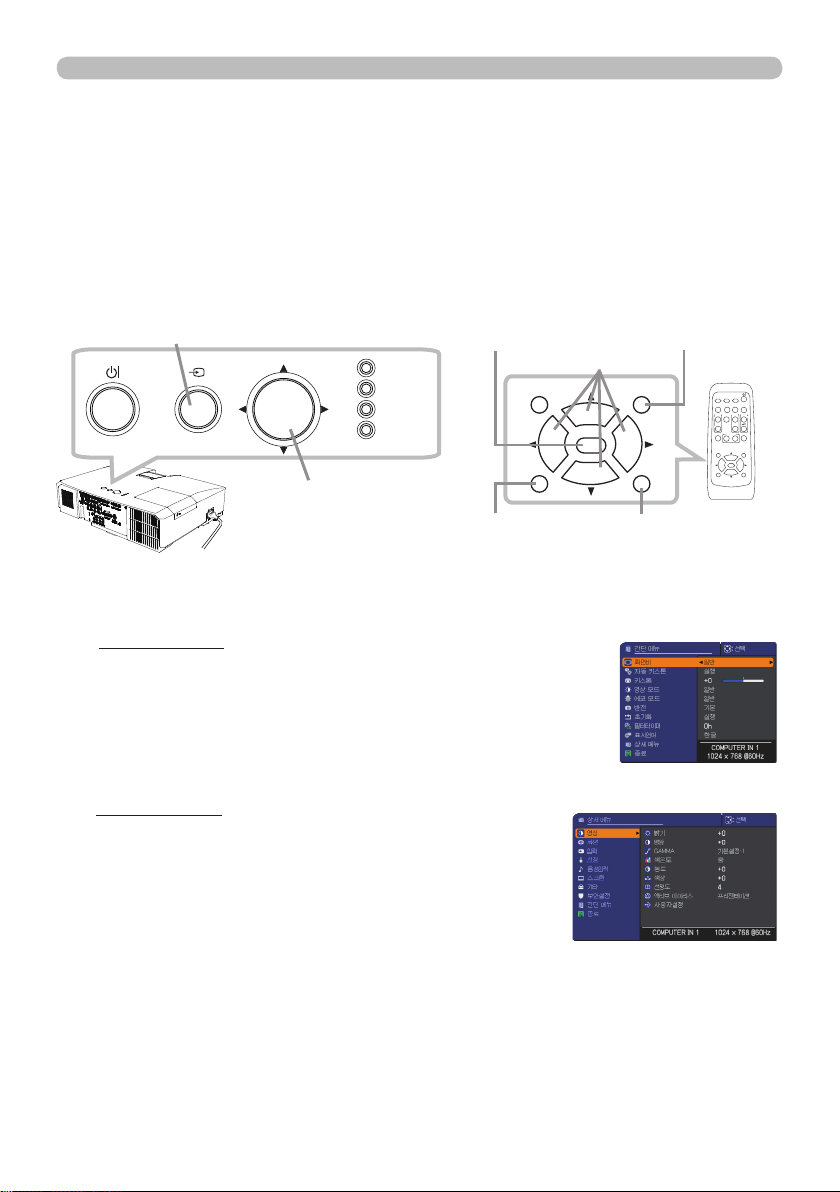
PJL9371ViewSonic
22
조작
SECURITY
POWER
TEMP
LAMP
MENU
INPUT
STANDBY/ON
VIDEO
DOC.CAMERA
KEYSTONE
ASPECT SEARCH
BLANK
MUTE
MY BUTTON
POSITION
1 2
ESC
ENTER
MENU
RESET
COMPUTER
MY SOURCE/
AUTO
MAGNIFY
PAGE
UP
VOLUME
DOWN
ONOFF
㧗
FREEZE
VIDEO
DOC.CAMERA
KEYSTONE
ASPECT SEARCH
BLANK
MUTE
MY BUTTON
POSITION
1 2
ESC
ENTER
MENU
RESET
COMPUTER
MY SOURCE/
AUTO
MAGNIFY
PAGE
UP
VOLUME
DOWN
ON
OFF
㧗
FREEZE
메뉴 기능 사용하기
본 프로젝터에는 다음과 같은 메뉴가 있습니다 :
영상 , 화면 , 입력 , 설정 , 음성입력 , 스크린 , 기타 , 보안설정 , 간단 메뉴 .
간단 메뉴는 자주 사용되는 기능들고 구성되어 있으며 , 다른 메뉴들은 각 목적에
따라 분류되고 상세 메뉴로 통합됩니다 .
각 메뉴는 동일한 방법을 사용하여 조작됩니다 . 프로젝터가 어떤 메뉴든지 표시
하고 있을 경우 프로젝터의 MENU 버튼이 커서 버튼의 역할을 합니다 . 이러한 메
뉴들의 기본 조작은 다음과 같습니다 .
버튼
INPUT
버튼
MENU
( 커서 버튼 )
메뉴를 열려면 MENU 버튼을 누르십시오. 마지막으로 사용한 (간단 또는 상세)
1.
메뉴가 표시됩니다 . 간단 메뉴는 전원이 켜진 후에 우선적으로 표시됩니다 .
간단 메뉴에서
2.
(1) ▲/▼
커서 버튼을 사용하여 조작 항목을 선택합
니다 .
상세 메뉴로 변경하고 싶으면 상세 메뉴를
ESC
선택합니다 .
(2) ◄/►
커서 버튼을 사용하여 조작 항목을 선택합
니다 .
ENTER
버튼
버튼
커서 버튼
RESET
MENU
버튼
버튼
상세 메뉴에서
(1) ▲/▼ 커서 버튼을 사용하여 메뉴를 선택합니다 .
(2) ► 커서 버튼 (
(3) OSD 화면의 지시에 따라 버튼을 사용하여 항목
( 다음 페이지에 계속 )
간단 메뉴로 변경하고 싶으면 간단 메뉴를 선택
합니다 . 메뉴의 항목들은 오른쪽에 표시됩니다 .
오른쪽으로 이동시킵니다 . 그리고 ▲/▼ 커서 버
튼을 사용하여 조정할 항목을 선택한 다음 ► 커
서 버튼 (
진행합니다 . 선택한 항목의 조작 메뉴 또는 대화
상자가 표시됩니다 .
을 조작합니다 .
또는
ENTER) 버튼을 눌러 커서를
또는
ENTER) 버튼을 눌러 다음 단계로
